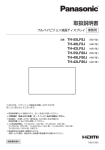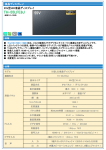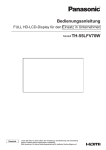Download ダウンロード
Transcript
取扱説明書 フルハイビジョン液晶ディスプレイ 業務用 品番 TH-65LFE8J TH-55LFE8J TH-48LFE8J TH-43LFE8J (65V 型 ) (55V 型 ) (48V 型 ) (43V 型 ) このたびは、パナソニック製品をお買い上げいただき、 まことにありがとうございます。 ● 取扱説明書をよくお読みのうえ、正しく安全にお使いください。 ● ご使用前に「安全上のご注意」(3 ∼ 7 ページ)を必ずお読みください。 ● 保証書は、「お買い上げ日・販売店名」などの記入を必ず確かめ、 取扱説明書とともに大切に保管してください。 ● この取扱説明書は、TH-43LFE8J(43V 型)、TH-48LFE8J(48V 型)、 TH-55LFE8J(55V 型)、TH-65LFE8J(65V 型)共用です。 ● 製造番号は安全確保上重要なものです。 お買い上げの際は、製品本体と保証書の製造番号をお確かめください。 保証書別添付 Q41G42M103713B もくじ お使いになる前に ● この取扱説明書のイラスト、画面などはイメージ であり、実際とは異なる場合があります。 ● この取扱説明書の説明イラストは、主に TH-48LFE8J(48V 型)を元に作成しています。 安全上のご注意····················································· 3 使用上のお願い····················································· 8 付属品の確認 ····················································· 10 付属品·······························································10 リモコンの電池の入れかた ····························10 別売オプション·················································· 10 ケンジントンセキュリティスロット ··············· 11 接続 ····································································· 11 電源コードの接続と固定································11 接続ケーブルの固定 ·······································12 映像機器の接続 ···············································13 HDMI 1・HDMI 2 端子の接続例 ················14 DVI-D IN 端子の接続例 ·································15 PC IN 端子の接続例 ·······································16 VIDEO 端子の接続例 ·····································17 SERIAL(シリアル)端子の接続例 (パソコンで制御する場合)····························17 IR IN/IR OUT 端子の接続例·························19 AUDIO OUT 端子の接続例 ··························19 USB 端子の接続例 ·········································20 各部の基本説明·················································· 21 ディスプレイ本体 ···········································21 リモコン ···························································22 基本の操作 ························································· 23 入力信号を切り換える····································25 入力信号・画面モードなどを知りたいとき ···25 音量を調整する ···············································26 消音を使う ·······················································26 オフタイマー(OFF TIMER)を使う ·········26 映像に合わせた拡大画面にする(ASPECT)··· 27 画面領域を拡大表示する(デジタルズーム)··· 28 USB メディアプレーヤー ································ 29 機能の説明 ·······················································29 USB メモリー ·················································29 USB メディアプレーヤー ·····························30 ネットワーク環境(マルチメディアプレーヤーのみ)··33 メディアプレーヤーの開始/終了 ················33 途中から再生機能(レジューム再生)··········33 オンスクリーンメニューについて··················· 34 位置調整 ····························································· 36 自動位置補正 ···················································36 音声の調整 ························································· 38 画質の調整 ························································· 39 2 メモリー機能を使う ·········································· 41 メモリーに保存する ·······································42 メモリーを呼び出す ·······································42 メモリーを編集する ·······································43 初期設定 ····························································· 44 信号モード ·······················································44 スクリーンセーバー ·······································46 入力表示書換設定 ···········································47 パワーマネージメント設定 ····························48 画面位置移動 ···················································48 無操作自動オフ ···············································49 表示言語切換 ···················································49 マルチ画面設定 ···············································49 タイマー設定 ···················································50 日付と時刻 ·······················································50 ネットワーク設定 ···········································51 USB メディアプレーヤー設定 ······················53 ファンクション設定 ·······································53 ディスプレイ設置 ···········································54 OSD 位置 ························································55 メニュー表示時間 ···········································55 メニュー透過率 ···············································55 オプション(Options)メニュー ·················· 56 ネットワーク機能を使う ·································· 60 接続に必要なパソコン環境 ····························60 ネットワーク接続例 ·······································60 コマンドコントロール····································61 PJLink プロトコル ········································61 予兆監視ソフトウェアについて ····················62 複数台監視制御ソフトウェアについて ········62 LAN で接続する················································ 62 パソコンの操作 ···············································62 WEB ブラウザコントロールを使う················ 63 WEB ブラウザコントロールを使う前に ······63 WEB ブラウザからのアクセス ·····················64 WEB ブラウザで操作する ·····························64 WEB ブラウザコントロールを使う ·············67 ID リモコン機能を使う ···································· 69 リモコンの ID 番号を設定する ······················69 リモコンの ID 番号の設定を解除する(ID「0」)····69 文字入力について·············································· 70 プリセット信号·················································· 71 工場出荷時の設定に戻すには ·························· 73 データクローニング ·········································· 74 ディスプレイのデータを USB メモリーにコピー ··74 USB メモリーのデータをディスプレイにコピー ···75 修理を依頼される前に… ·································· 76 保証とアフターサービス(よくお読みください)··· 77 仕様 ····································································· 78 ソフトウェアライセンス ·································· 80 商標について ····················································· 81 安全上のご注意 警告 必ずお守りください 異常・故障時は直ちに使用を中止してください 人への危害、財産の損害を防止するため、必ずお 守りいただくことを説明しています。 ■ 異常があったときは電源プラグを抜いてく ださい ■ 誤った使い方をしたときに生じる危害や損害 の程度を区分して、説明しています。 ● 煙が出たり、異常な臭いや音がする ● 映像や音声が出ないことがある 警告 「死亡や重傷を負うおそれ がある内容」です。 ● 内部に水などの液体や異物が入った ● 本機に変形や破損した部分がある 注意 「軽傷を負うことや、財産 の損害が発生するおそれが ある内容」です。 ■ お守りいただく内容を次の図記号で説明して います。(次は図記号の例です) そのまま使用すると火災・感電 の原因になります。 ● すぐに電源スイッチを切り、 電源プラグをコンセントから 抜いて販売店に修理をご依頼 ください。 ● 本機を電源から完全に遮断す るには、電源プラグを抜く必 要があります。 ● お客様による修理は危険です から、おやめください。 ● 電源プラグはすぐに抜けるよ うに容易に手が届く位置のコ ンセントをご使用ください。 電源プラグ を抜く してはいけない内容です。 実行しなければならない内容です。 気をつけていただく内容です。 ■ 異物を入れないでください 通風孔などから内部に金属類や燃えやすいも のなどを差し込んだり、落とし込んだりしな いでください。 火災・感電の原因となります。 ● 特にお子様にはご注意ください。 3 警告 電源コードについて ■ 電源コードは本機に付属のもの以外は使用し ないでください 付属以外の電源コードを使用する と、ショートや発熱により、感電・ 火災の原因になることがあります。 ■ 電源コードや電源プラグを破損するようなこ とはしないでください 傷つける、加工する、熱器具に近づける、 無理に曲げる、ねじる、引っ張る、 重いものを載せる、束ねる など ショート、断線により火災・感電 の原因となります。 ■ 付属の電源コードを他の機器に使用しないで ください 火災や感電の原因になることがあ ります。 ● 電源コードやプラグの修理は、 販売店にご依頼ください。 65V 型のみ ■ 電源プラグにほこりがたまらないよう、定 期的に掃除をしてください 湿気などで絶縁不良になり火災・感 電の原因となります。 ● 電源プラグを抜き、乾いた布で ふいてください。 ■ ぬれた手で電源プラグを抜き差ししないでく ださい 感電の原因となります。 ぬれ手 禁止 ■ コンセントや配線器具の定格を超える使い方や、 交流 100 V 以外では使用しないでください たこ足配線などで、定格を超える と、発熱により火災の原因となり ます。 ■ 電源プラグは根元まで確実に差し込んでくだ さい 差し込みが不完全ですと感電や、発 熱による火災の原因になります。 ● 4 傷んだプラグ・ゆるんだコンセ ントは使用しないでください。 ■ 本機は、必ず、電源プラグを保護接地がある コンセントに接続してください ■ アースは確実に行ってください 感電の原因となります。本機の電 源プラグはアース付き 3 芯プラグ です。機器の安全確保のため、アー スは確実に行ってご使用ください。 ● アース工事は専門業者にご依頼 ください。 警告 ■ 風呂場、シャワー室などでは使用しないでく ださい 火災・感電の原因となります。 ■ 壁掛けまたはスタンド設置は、工事専門業者 にご依頼ください 工事が不完全ですと、死亡、けがの 原因となります。 ● 指定の別売据置きスタンドをご使 用ください。 水ぬれ 禁止 ■ 不安定な場所に置かないでください 壁への取り付けには VESA 規格 標準の壁掛け金具を必ずご使用く ださい。 ぐらついた台の上や傾いた所など、 倒れたり、落ちたりして、けがの原 因となります。 43/48V 型:VESA 200 × 200 55/65V 型:VESA 400 × 400 ( 8 ページ) ■ 振動が少なく、本機の質量に耐えられる場所 に設置してください ● ご使用を終了した製品は、工事専 門業者にご依頼のうえ速やかに撤 去してください。 倒れたり、落ちたりして、けがや故 障の原因となります。 ■ 付属の単 4 乾電池は乳幼児の手の届くところ に置かないでください ■ 裏ぶた、キャビネット、カバーを外したり、 改造したりしないでください ● 誤って飲み込むと、身体に悪影響を 及ぼします。 ● 万一、飲み込んだと思われるとき は、すぐに医師にご相談ください。 分解 禁止 ■ 雷が鳴りだしたら本機には触れないでください 感電の原因となります。 ● 接触 禁止 「本体に表示した事項」 内部には電圧の高い部分があり、火災・感電 の原因となります。 内部の点検・調整・修理は販売店にご依頼 ください。 ■ 上に水などの液体の入った容器を置かないで ください (花びん、植木鉢、コップ、化粧品、薬品や水 などの液体が入った容器) 水などの液体がこぼれ、中に入った 場合、火災・感電の原因となります。 水ぬれ 禁止 ■ ぬらしたりしないでください 火災・感電の原因となります。 水ぬれ 禁止 5 注意 ■ 本機の通風孔をふさがないでください ■ 風通しの悪い狭い所に押し込まないでください ■ あお向けや逆さまにしないでください ■ テーブルクロスを掛けたり、じゅうたんや布 団の上に置かないでください。 内部に熱がこもり、火災や故障の原 因となることがあります。 ( 8 ページ) ■ 接続ケーブルの処理は確実に行ってください ケーブルを壁面に挟んだり、無理に 曲げたり、ねじったりされますと、 芯線の露出、ショート、断線により、 火災・感電の原因となることがあり ます。 ■ 新しい電池と古い電池を混ぜたり、指定以外 の電池を使用しないでください ■ 日光、火などの過度な熱にさらさないでくだ さい 取り扱いを誤ると、電池の破裂、液 もれにより、火災・けがや周囲を汚 損する原因となることがあります。 ■ 上に物を置かないでください 倒れたり、落下したりして、けがの 原因となることがあります。 ■ 電池を入れるときには、極性(プラス イナス )を逆に入れないでください ■ 本機に脚立を立てかけるなどしないでください 取り扱いを誤ると、電池の破裂、液 漏れにより、火災・けがや周囲を汚 損する原因になることがあります。 落下してけがの原因となることがあ ります。 ■ 本機や据置きスタンドに乗ったり、ぶらさがっ たりしないでください 倒れたり、こわれたりしてけがの原 因となることがあります。 ● とマ 挿入指示通り正しく入れてください。 ( 10 ページ) ■ 長時間使わないときは、リモコンから電池を 取り出してください 液もれ・発熱・発火・破裂などを起 こし、火災や周囲汚損の原因になる ことがあります。 特に、小さなお子様にはご注意く ださい。 ■ 強い力や衝撃を加えないでください ■ 湿気やほこりの多い所、油煙や湯気が当たる ような所(調理台や加湿器のそばなど)に置 かないでください 火災・感電の原因となることがあり ます。 ディスプレイパネルが割れてけがの 原因となることがあります。 ■ 長期間ご使用にならないときは電源プラグを コンセントから抜いてください 電源プラグにほこりがたまり火災・ 感電の原因となることがあります。 ■ 電源プラグを抜くときは、プラグを持って抜 いてください コードを引っぱると、コードが破損 し、感電・ショート・火災の原因と なることがあります。 ■ 移動させる場合は、電源プラグや機器の接続 線、転倒防止具を外してください。 コードや本機が損傷し、火災・感電 の原因となることがあります。 6 電源 プラグを 抜く ■ 開梱や持ち運びは 2 人以上で行ってください 落下してけがの原因になることがあ ります。 注意 ■ 据置きスタンド(別売)をご使用になるときは、 安全のため、転倒・落下防止の処置をしてく ださい お手入れについて ■ 1 年に一度は内部の掃除を販売店にご依頼く ださい 内部にほこりがたまったまま、長い 間掃除をしないと火災や故障の原因 となることがあります。 地震やお子様がよじ登ったりすると、 転倒・落下しけがの原因となること があります。 ● 据置きスタンドの説明書をよくお 読みのうえ、必ず転倒防止の処置 をしてください。 ■ 本機を縦置きに設置されるときは、必ず電源 ランプを下側にして設置してください 湿気の多くなる梅雨期の前に行うと、 より効果的です。なお、内部掃除費 用については販売店にご相談くださ い。 ■ お手入れの際は、安全のため電源プラグをコ ンセントから抜いてください 感電の原因となることがあります。 65V 型 43V 型 / 48V 型 / 55V 型 電源 プラグを 抜く 電源ランプ 内部に熱がこもり、火災や故障の原因となる ことがあります。 ■ 壁への取り付けの際は、取り付けねじや電源 コードが壁内部の金属部と接触しないように 設置してください 壁内部の金属部と接触して、感電の 原因となることがあります。 ■ 接続ケーブルを引っぱったり、ひっかけたり しないでください 倒れたり、落ちたりしてけがの原因 となることがあります。 ● 特に、お子様にはご注意ください。 7 使用上のお願い 塩害や腐食性ガスが発生する場所の近くには設 置しないでください。 ● ■ 設置されるとき 本機の設置については、下記の事項をお守り ください。 設置時の空間距離について ● 屋外に設置しないでください。 ● 本機は室内でご使用ください。 機器相互の干渉に注意してください。 ● 電磁波妨害による映像の乱れ、雑音などをさけて設 置してください。 機器の接続は電源を「切」にして行ってください。 ● ● 据置きスタンドをご使用のときは、指定の設置金具 をご使用ください。 高圧電線や動力源の近くに設置しないでくださ い。 ● 高圧電線や動力源の近くに本機を設置すると妨害を 受ける場合があります。 海抜 2800 m 以上の場所に設置しないでくださ い。 ● 部品の寿命などに影響を及ぼすおそれや、故障の原 因になる場合があります。 直射日光を避け、熱器具から離して設置してくだ さい。 ● キャビネットの変形や故障の原因となります。 ● 本機の使用環境温度は、海抜 1400 m 未満で使用す る場合は、0℃∼ 40℃、高地(海抜 1400 m 以上 ∼ 2800 m 未満)で使用する場合は、0℃∼ 35℃ です。 本機を移動されるとき。 ● ディスプレイパネル面を上または下にしての移動は パネル内部の破損の原因となります。 液晶パネルをつかむようなことはしないでくだ さい。 ● 液晶パネルを強く押したり、先のとがった物で押し たりしないでください。液晶パネルに強い力が加わ ると、画面表示にムラが生じ、故障の原因になります。 直射日光にさらされるような場所に設置しない でください。 ● 8 10 10 本機に振動や衝撃が加わって内部の部品がいたみ、 故障の原因となります。 振動や衝撃の加わらない場所に設置してください。 本機の質量に耐えられる場所に設置してくださ い。 直射日光が当たると液晶パネルに悪影響を与える場 合があります。 据置きスタンドをご使用のときは、上面・左右は 10 cm 以上、後面は 5 cm 以上の間隔をおいて据えつ けてください。また、本機下面と床面との空間をふ さがないでください。 その他の取り付けかたでご使用のときは、対応する 取り付け工事説明書に従ってください。(工事説明書 に寸法の記載がない場合は、上下・左右は 10 cm 以 上、後面は 5 cm 以上の間隔をおいて据えつけてく ださい。) 最低空間距離: 各機器の説明書に従って、接続してください。 振動や衝撃が加わる場所への設置は避けてくだ さい。 ● 腐食により部品の寿命などに影響を及ぼす おそれや、 故障の原因になる場合があります。 5 10 (cm) VESA 規格標準の壁掛け金具を使用する場合 使用するねじについて 取り付けピッチ 43V 型 48V 型 55V 型 65V 型 200mm × 200mm 200mm × 200mm 400mm × 400mm 400mm × 400mm 取り付け 穴の深さ 16mm 16mm 16mm 20mm ねじ (本数) M6(4) M6(4) M6(4) M8(4) 43V 型、48V 型および 55V 型には上記以外のねじ穴 も設置していますが、表中のネジ穴を推奨します。 ■ ご使用になるとき 電源ランプおよびリモコン受光部の可動構造に 注意してください。 ● 工場出荷時、電源ランプおよびリモコン受光部は 本体内に格納されています。通常時は後面のレバー を操作してリモコン受光部を本体の端面より引き出 してご使用ください。マルチ画面使用時など設置状 況に応じては、同部を本体内に収納してご使用くだ 21 ページ) さい。( 本機は残像が発生することがあります。 ● 静止画を継続的に表示した場合、残像が生じること があります。残像は通常の動画をしばらく表示する と軽減されます。 画面に赤い点、青い点または緑の点があるのは、 液晶パネル特有の現象で故障ではありません。 ● 液晶パネルは非常に精密な技術で作られており、 99.99%以上の有効画素がありますが、0.01%の画 素欠けや常時点灯するものがありますのでご了承く ださい。 使用される温度・湿度条件よっては明るさのムラ が発生することがありますが、故障ではありませ ん。 ● 連続通電でムラは消えていきます。消えない場合は、 販売店にご相談ください。 ディスプレイパネル表面について ● 必ず電源プラグをコンセントから抜いて行っ てください。 キャビネットやディスプレイパネル表面の汚れ は柔らかい布(綿・ネル地など)で軽くふく ● ひどい汚れやディスプレイパネルの表面に付着した 指紋汚れなどは、水で 100 倍に薄めた中性洗剤に布 をひたし、固く絞ってふき取り、乾いた布で仕上げ てください。 ● 水滴が内部に入ると故障の原因になります。 ディスプレイパネル表面に指紋や汚れがつくと、き れいな映像が見られません。傷や汚れがつかないよ う取り扱いにご注意ください。 適度の音量で隣近所への配慮を ● ■ お手入れについて 特に夜間は小さな音でも通りやすいので、窓を閉め たりして生活環境を守りましょう。 ディスプレイ本体の一部が熱くなることがあり ます。 ● 前面パネル、天面、背面の一部は温度が高くなって おりますが、性能・品質には問題ありません。 長時間ご使用にならないときは ● 電源プラグをコンセントから抜いておいてください。 ● リモコンで電源を切った場合は約 0.5 W、本体の電 源を切った場合は約 0.3 W の電力を消費します。 ご覧になっている映像以外の入力端子の接続 ケーブルを抜き差ししたり、映像機器の電源を 「切」 「入」すると映像が乱れることがありますが 故障ではありません。 ■ 有線 LAN について 静電気が多く発生するような場所でのディスプ レイの使用は、できるだけしないでください。 ● じゅうたんなどの静電気が多く発生するような場所 でディスプレイを使用する場合、有線 LAN での通信 が切れやすくなります。その場合は、問題となる静 電気やノイズ源を取り除いてから、再度、有線 LAN 接続をしてください。 ● まれに静電気やノイズにより LAN 接続ができなくな る場合があります。 このような場合は、本機および本機と接続している 機器の電源をいったん切ったあと、再度、電源を入 れてください。 放送局や無線機からの強い電波により、正常に動 作しない場合があります ● 近くに強い電波を発生する設備や機器がある場合は、 それらの機器から十分に離して設置するか、両端で 接地された金属箔あるいは金属配管で LAN 端子に接 続している LAN ケーブルを覆ってください。 お知らせ ● ディスプレイパネルの表面は特殊な加工をしていま す。固い布でふいたり、強くこすったりすると表面 に傷がつく原因になります。 化学ぞうきんのご使用について ● ディスプレイパネルの表面には使用しないでくださ い。 ● キャビネットにご使用の際はその注意書に従ってく ださい。 殺虫剤、ベンジン、シンナーなど揮発性のものを かけない ● キャビネットの変質や塗装がはがれる原因になりま す。また、ゴムやビニール製品などを長時間接触さ せないでください。 ■ 廃棄について 製品を廃棄する際は、最寄りの市町村窓口または 販売店に、正しい廃棄方法をお問い合わせくださ い。 9 付属品の確認 リモコンの電池の入れかた ふたをあける 付属品 付属品が入っていることをご確認ください。 ( )は個数です。 □ 電源コード(1) 43V 型 / 48V 型 / 55V 型 電池を入れ、ふたをしめる ( 側から先に入れます。) 単 4 形乾電池 65V 型 お願い ● 誤って取り付けると、液漏れや腐食のために、リモ コンが壊れることがあります。 ● 電池は環境に配慮した方法で廃棄してください。 次の点にご注意ください。 1. 電池は常に 2 本 1 組で交換してください。 □ リモコン(1) ● N2QAYA000099 2. 使用済み電池と新しい電池を組み合わせない でください。 3. 異なる種類の電池を組み合わせないでくださ い(例えばマンガン電池とアルカリ電池など)。 4. 使用済み電池の充電、分解、焼却などを行わ ないでください。 □ 単 4 形乾電池(2) ( リモコン用 ) 5. 電池を分解したり、火の中に投入したりしな いでください。 また、直射日光の当たる場所や火のそばなど、 高温の場所に保管しないでください。 □ クランパー(3) 別売オプション 別売オプションの設置金具は、しっかり取り付けてく ださい。(取り付けは専門の業者にご依頼ください。) □ 取扱説明書 据置きスタンド: • TY-ST43PE8(43V 型 /48V 型 /55V 型用) • TY-ST65PE8(65 型用) お願い □ 保証書(1) ● 取り付けるときは別売オプションに同梱の説明書を よくお読みのうえ、正しく取り付けてください。 ● 壁掛けの取り付け工事は、性能・安全確保のため、必ずお 求めの販売店または専門業者に施工を依頼してください。 ● 据置きスタンドの説明書をよくお読みのうえ、必ず 転倒防止の処置をしてください。 ● スタンドまたは壁掛け金具設置環境の不具合による 製品の損傷などについては、保証期間中であっても 責任を負いかねますのでご注意ください。 保証書 お願い 10 ● 乳幼児の手の届かないところに、適切に保管してください。 ● 付属品を紛失された場合は、販売店にご相談ください。 ● ● 包装材料は商品を取り出したあと、適切に処理して ください。 ご使用を終了した製品は、工事専門業者にご依頼の うえ速やかに撤去してください。 ● 設置時、衝撃などによる「パネルの割れ」が発生する 場合がありますので、取り扱いにはご注意ください。 ケンジントンセキュリ ティスロット 接続 本機のセキュリティスロットは、ケンジントンセ キュリティケーブルと互換性があります。 43V 型 / 48V 型 / 55V 型 本体後面 電源コードの接続と固定 43V 型 48V 型 電源コードは本体背面に奥までしっかり差し 込んでください。 電源コード (付属) 55V 型 中のラインが見えなくなるまでプラグを差し 込んでください。 65V 型 11 65V 型 本体後面 接続ケーブルの固定 お願い ● 本機はクランパーを 3 本付属しています。下の図 のように 3 ヵ所の穴でケーブルを固定してくださ い。クランパーをご購入される場合は、お買い上 げの販売店へご注文ください。(サービスルート扱 い) 1. クランパーの取り付け 電源コードの固定方法 取り付け穴 外し方 スナップ 凸部を取り付け穴に 差し込む 電源コード(付属) 左右を押しながら 引き抜く 2. ケーブルを束ねる コネクターを本体へ差し込む 緩め方 カチッと音がするまで差し込んでください。 お願い ● 左右のロックが掛かっていることを確認してくださ い。 電源コードを外すとき ホック バンド先端をホックに 通して引っ張る コネクター横のつまみを押しながら抜いてくだ さい お願い 12 ● 電源コードを外す場合は、必ず電源コンセント側の 電源プラグを先に抜いてください。 ● 付属の電源コードセットは、本機専用です。他の用 途に使用しないでください。 ノブ ノブを押しながら、 バンド先端を引き 抜く 映像機器の接続 1 AV IN (VIDEO) : コンポジットビデオ / 音声入 力端子 7 USB : USB メモリーを接続して USB メディアプレーヤー機 能を使用します。また、受 像時に 5V/1A まで外部機 器に電源を供給する事がで きます。 ( 20・29 ページ ) ビデオデッキや DVD プレー ヤーなどの映像機器を接続 します。 ( 2 PC IN : 17 ページ ) パソコン入力端子 パソコンの映像端子、「Y、 PB(CB)、PR(CR)」または「R、 G、B」出力のある映像機器 を接続します。 ( 16 ページ ) 3 AV IN (HDMI 1、 HDMI 2) : 4 DVI-D IN : HDMI 入力端子 ビデオデッキや DVD プレー ヤーなどの映像機器を接続 します。 ( 14 ページ ) 8 IR IN、IR OUT : 赤外線信号入出力端子 9 AUDIO IN : DVI-D IN と PC IN 共用の 音声入力端子 ( 15 ページ ) パソコンに接続して本機を 17 ペー 制御します。( ジ) 6 LAN : 15・16 ページ ) アナログ音声入力端子があ るオーディオ機器を接続し ます。( 19 ページ ) DVI-D 出力がある映像機器 を接続します。 ( 1 台のリモコンで複数台の ディスプレイを操作すると きに使用します。 19 ページ ) ( 10 AUDIO OUT : アナログ音声出力端子 DVI-D 入力端子 5 SERIAL IN : シリアル制御端子 USB メモリー端子 お願い ● プラグ外形が大きな接続ケーブルをご使用になりま すと、隣接する接続ケーブルのプラグ部に接触する 場合があります。端子配列に適したプラグサイズの 接続ケーブルをご使用ください。 LAN 端子 ネットワークに接続して本 機を制御します。( 60 ページ ) 13 HDMI 1・HDMI 2 端子の接続例 HDMI 端子のピン配列と信号名 お知らせ ● 映像機器や HDMI ケーブルは本機に付属していませ ん。 ● 一部の HDMI 機器で映像を表示できないものがあり ます。 ピン No. 信号名 T.M.D.S T.M.D.S T.M.D.S T.M.D.S T.M.D.S T.M.D.S T.M.D.S T.M.D.S T.M.D.S T.M.D.S T.M.D.S T.M.D.S CEC HDMI ケーブル(市販品) ビデオデッキ DVD プレーヤー 14 データ 2 + データ 2 シールド データ 2 − データ 1 + データ 1 シールド データ 1 − データ 0 + データ 0 シールド データ 0 − クロック+ クロックシールド クロック− SCL SDA DDC/CEC グランド +5V 電源 ホットプラグ検出 DVI-D 入力端子のピン配列と信号名 DVI-D IN 端子の接続例 お知らせ ● 映像機器や接続ケーブルは本機に付属していません。 PC IN と共用 ピン No. 信号名 T.M.D.S. データ 2 − T.M.D.S. データ 2 + T.M.D.S. データ 2 シールド DDC クロック DDC データ T.M.D.S. データ 1 − T.M.D.S. データ 1 + T.M.D.S. データ 1 シールド +5V 電源 GND(アース) ホットプラグ検出 T.M.D.S. データ 0 − T.M.D.S. データ 0 + T.M.D.S. データ 0 シールド DVI-D ケーブル(5m 以内) (市販品) ステレオミニプラグ(M3)ケーブル(市販品) DVI-D 出力付きパソコン T.M.D.S. クロック シールド T.M.D.S. クロック + T.M.D.S. クロック − お願い ● DVI-D ケーブルは DVI 規格準拠のケーブルをご使用 ください。( ケーブルの長さや質によって画質は劣化 する場合があります ) 15 PC IN 端子の接続例 お願い ● DVI-D IN と共用 この端子(ミニ D-sub15 ピン)は、コンポーネン ト(色差)ビデオ信号に対応しています。 入力信号に合わせて「信号モード」メニューの「コ ンポーネント入力切換」で色差ビデオか RGB 入力の 選択を行ってください。( 44 ページ) お知らせ (メス側) ● パソコンや接続ケーブルおよび変換プラグは本機に 付属していません。 ● ディスプレイのプラグ・アンド・プレイ(DDC2B) に対応していないパソコンは接続時の設定が必要で す。 ● パソコンのモデルによっては、本機と接続できない ものもあります。 ● D-sub15 ピン端子の機種や Macintosh のパソコン を接続する場合には、必要に応じて市販の変換アダ プターをお使いください。 (オス側) パソコンの音 声出力端子に 合うケーブル で接続(市販 品) ※ パソコンのミニ D-sub15 ピン端子が、DOS/V に対応している機種は、変換アダプターは必要あ りません。 ● パソコン信号の水平および垂直走査周波数を指定さ れた周波数範囲を上回るまたは下回る範囲に設定し ないでください。 パソコン入力端子(ミニ D-sub15 ピン)の ピン配列と信号名 ミニ D-sub15 ピンケーブル(市販品) 5 変換アダプター〔必要なとき〕(市販品) パソコン ● 本機は「プリセット信号」( 71 ページ)に記載 のパソコン信号について、あらかじめ標準的な画面 の位置やサイズなどの調整値を記憶しています。 (対応周波数は水平:30 kHz ∼ 110 kHz、垂直: 48 Hz ∼ 120 Hz です。 解像度は「ノーマル」で最大 1440 × 1080 ドット、 「フル」で最大 1920 × 1080 ドットの表示が可能 です。(SXGA 対応) 水平または垂直解像度が上記ドットを超えるものは 簡易表示になり、細かい表示が十分判読できない場 合があります。 ● 16 ● 対応周波数を超える信号を入力すると、正常な映像 を表示できません。なお、範囲内でも一部正常な映 像を表示できない場合があります。 ● パソコンの画面が表示されない場合はパソコンの映 像信号が「プリセット信号」( 71 ページ)に該 当しているかご確認のうえ、設定を変更してくださ い。ノートパソコンでは、省電力のために映像出力 をオフにしている場合があります。そのときはパソ コンのファンクションキーの操作などによりオンに できる場合があります。(パソコンの取扱説明書をご 確認ください) 3 2 8 1 7 15 14 13 12 11 ステレオミニプラグ(M3)ケーブル(市販品) 接続できるパソコン信号の種類 4 10 9 ピン No. 信号名 R(PR / CR) G(Y) B(PB / CB) NC(無接続) GND(アース) GND(アース) GND(アース) GND(アース) +5 V DC GND(アース) NC(無接続) SDA HD / SYNC VD SCL 6 SERIAL(シリアル)端子の接続例 (パソコンで制御する場合) VIDEO 端子の接続例 お知らせ ● 映像機器や接続ケーブルおよび変換プラグは本機に 付属していません。 SERIAL(シリアル)端子は RS-232C 準拠の ため、パソコンと接続して本体をパソコンで制御 することができます。 お知らせ ● パソコンや接続ケーブルは本機に付属していません。 黄 (オス側) 白 赤 (メス側) 4 極ミニプラグ変換ケーブル(市販品) 映像音声ピンケーブル ビデオデッキ DVD プレーヤー 「D-sub 9 ピン」 4 極ミニプラグの配線仕様 お願い ● 本機の VIDEO 端子には下記の配線仕様の 4 極ミニプラグ(M3)をご使用ください。プラ グの配線が異なると映像や音声が正しく入力 されません。 1 2 3 4 RS-232C ストレートケーブル(市販品) パソコンなど お願い ● 音声 L(白) 映像(黄) GND(アース) 音声 R(赤) SERIAL(シリアル)端子とパソコンをつなぐ通信用 RS-232C ストレートケーブルは、使用されるパソ コンに合わせてご用意ください。 17 SERIAL(シリアル)端子のピン配列と信号名 1 2 6 3 7 4 8 ピン No. コマンド一覧 コマン パラメー 制御内容 ド ター PON なし 電源「入」 POF なし 電源「切」 AVL *** 音量 000 ∼ 100 0 消音 オフ AMT 1 消音 オン なし 入力切換(トグル) HM1 HDMI 1 入力(HDMI1) HM2 HDMI 2 入力(HDMI2) DV1 DVI-D IN 入力(DVI-D) IMS PC1 PC IN 入力(PC) VD1 VIDEO 入力(VIDEO) UD1 USB 入力(USB) なし 画面モード切換(トグル) ZOOM ズーム 1 DAM FULL フル NORM ノーマル ZOM2 ズーム 2 5 9 信号名 CD(NC) RXD(受信データ) TXD(送信データ) DTR(未使用) GND(アース) DSR(未使用) RTS (本体側で短絡) CTS RI(NC) ※パソコン側の仕様で記載しています。 通信条件 信号レベル : RS-232C 準拠 同期方式 : 調歩同期(非同期) お願い ボーレート : 9600 bps ● パリティ : なし キャラクター長 : 8 ビット ストップビット : 1 ビット お知らせ フロー制御 : なし 間違ったコマンドを送信すると、本機から “ER401”というコマンドがパソコン側に送信さ れます。 基本フォーマット ● パソコンからの伝送は STX で開始され、続い てコマンド、パラメーター、最後に ETX の順 に送信します。パラメーターは制御内容の必要 に応じて付加してください。 ● 電源「スタンバイ」状態(リモコンで電源「切」) 中は“PON”コマンド以外の動作は保証されません。 ● コマンドの詳細については販売店にご相談くださ い。 STX C1 スタート C2 C3 : P1 コロン コマンド 3 文字 (3 Byte) 18 複数のコマンドを送信する場合は、必ず本機からの 応答を受け取ってから、次のコマンドを送信してく ださい。パラメーターを必要としないコマンドを送 信する場合はコロン(:)は必要ありません。 P2 P3 P4 P5 ETX エンド パラメーター IR IN/IR OUT 端子の接続例 1 番目のディスプレイの IR OUT 端子から、2 番目のディスプレイの IR IN 端子に、ミニプラグ (M3)ケーブルを使用して接続します。 AUDIO OUT 端子の接続例 お知らせ ● オーディオ機器や接続ケーブルは本機に付属してい ません。 1 番目のディスプレイからの赤外線信号が、2 番 目のディスプレイに送信されます。 このとき、2 番目のディスプレイの IR(リモコ ン受光部での赤外線受信)は動作しません。 なお、上記接続を繰り返すことで、デイジー チェーン接続が可能です。 お知らせ ● 接続ケーブルは本機に付属していません。 LINE 入力端子 ステレオ音声コード(市販品) オーディオ機器 お願い 本機の AUDIO OUT 端子から音声を出力する場合は 「音声の調整」メニューの「出力切換」を必ず「外部 出力」に設定してください。( 38 ページ) ● ミニプラグ(M3)ケーブル(市販品) 1 番目のディスプレイ 2 番目のディスプレイ 3 番目のディスプレイ 19 USB 端子の接続例 USB 端子のピン配列と信号名 USB メモリーを接続して USB メディアプレー 29 ページ) ヤー機能を使用します。( また、別売のスティック PC などを接続した場 合に、電源を供給します。 お知らせ ● スティック PC や接続ケーブルは本機に付属してい ません。 1 ピン No. 2 3 4 信号名 +5 V DC DATA − DATA + GND(アース) 受像時に 5V/1A まで外部機器に電源を供給す る事ができます。 供給能力以上に電流を流すと、出力が遮断され画面 に次のメッセージが表示されます。 「USB DC5V OUT overload. Please remove cable or equipment, then turn the display off / on.」 この場合は接続機器を取り外し、リモコン等で電源 を切 / 入してください。 ● お願い スティック PC USB ケーブル(市販品) HDMI 延長ケーブル(市販品) 20 ● スティック PC などのサイズにより、本機に 直接接続できない場合は市販の延長ケーブル をご使用ください。 ● USB メモリーのタイプによってはバックカ バーなど周辺部に接触して取り付けられない 場合があります。市販の延長ケーブルをご使 用、または本機に接続可能な小型タイプの USB メモリーをご使用ください。 各部の基本説明 ディスプレイ本体 INPUT MENU 65V 型 + - ENTER 43V 型 / 48V 型 / 55V 型 1 外部入カ端子 映像機器やパソコンなどを接続します。 ( ジ) 2 電源スイッチ( 13 ペー ) 電源を「入」「切」します。 3 INPUT ボタン ● 電源ランプおよびリモコン受光部は、後面のレバー をスライドして出し入れできます。 収納の際は同部を直接押し込んでいただいても問 題ありません。 通常時は後面のレバーを操作して電源ランプ およびリモコン受光部を本体の端面より引き 出してご使用ください。マルチ画面での使用 など設置状況に応じて、同部を本体内に収納 してご使用ください。 ディスプレイ本体の電源「入」のとき(電源 スイッチ「入」) 映像表示状態:緑色点灯 ● リモコンで「切」(スタンバイ):赤色点灯 メニュー画面を表示します。( 34 ページ) 音量を調整します。/メニュー画面で設定の切り換 えやレベルを調整します。( 26・34 ページ) 6 ボタン メニュー画面で設定項目を選択します。 ( ジ) 34 ペー 7 ENTER ボタン 1 電源ランプ/リモコン受光部 ● 25 ページ) 5 +− ボタン お願い ● 接続された機器を選択します。( 4 MENU ボタン メニュー画面で項目を決定します。( 画面モードを切り換えます。( 34 ページ) 27 ページ) •「ネットワークコントロール」が「オン」のとき ( 51 ページ) :橙(赤 / 緑)色点灯 ●「パワーマネージメント」機能で電源「切」 :橙 (赤 / 緑)色点灯 「パワーマネージメント」機能について( ページ) 48 ディスプレイ本体の電源「切」のとき(電源 スイッチ「切」):消灯 お知らせ ● 電源が「切」および電源ランプが赤色、無点灯の 場合でも一部の回路は通電状態にあります。 ● 電源ランプが橙色の場合は赤色の場合に比べて、 スタンバイ状態の電力が一般に増加します。 21 11 INPUT ボタン リモコン ディスプレイに表示する入力を切り換えます。 ( 25 ページ) ● 12 PICTURE ボタン ●( 39 ページ) 13 SOUND ボタン ●( 38 ページ) 14 RECALL ボタン ● 入力モード・画面モードなどの各種設定状態を確 認します。( 25 ページ) 15 RETURN ボタン 1 つ前のメニュー画面に戻します。 ( 34 ページ) ● 16 FUNCTION ボタン ファンクションガイドを表示します。 ( 54 ページ) ● 17 OFF TIMER ボタン ● 自動的に電源を切ります。( 26 ページ) 18 数字(1 ∼ 6)ボタン ● 1 電源ボタン( / 19 リモコン発信部 ) ディスプレイ本体の電源スイッチが「入」状態で 電源を入/切します。 ( 23 ページ) ● 2 POSITION ボタン ●( 36 ページ) 3 SETUP ボタン ●( 44 ページ) 4 ENTER ボタン / カーソルボタン( ) メニュー画面の操作に使用します。 ( 34 ページ) ● 5 ZOOM ボタン デジタルズームモードにします。 ( 28 ページ) ● 6 DEFAULT ボタン 映像や音声などの調整状態を標準値に戻します。 ( 36・38・39 ページ) ● 7 MUTE ボタン ● 音量を一時的に消します。( 26 ページ) 8 ASPECT ボタン 画面モード(アスペクト)を選択します。 ( 27 ページ) ● 9 VOL - ボタン / VOL + ボタン ● 音量を調節します。( 26 ページ) 10 AUTO SETUP ボタン 画面の位置/サイズを自動補正します。 ( 36 ページ) ● 22 よく使う操作をボタンに割り当て、ショートカッ トボタンとして使用します。( 54 ページ) お知らせ ● 本書では <INPUT> のようにリモコンや本体のボタ ンを < > で表しています。 また、主にリモコンのボタンで操作説明をしていま す。本体に同様のボタンがある場合は、いずれのボ タンもご使用になれます。 1 基本の操作 電源コードをディスプレイに接続する ( AC コンセント (AC 100V) 2 11 ページ) 電源プラグをコンセントへ接続する (AC 100 V 50 Hz/60 Hz) 電源コード(付属品) お願い ● 3 電源コードを外す場合は、必ずコンセント側の電 源プラグを先に抜いてください。 本体の電源( )スイッチを押し 電源を「入」にする 電源ランプ:緑色点灯(受像状態) 43V 型 / 48V 型 / 55V 型 リモコン受光部 / 電源ランプ • 本体の電源が「入」のとき、リモコンで操作がで きます。 リモコンで「入」「切」する 電源を入れる ) 電源( スイッチ (本体後面) 65V 型 • 本体の電源「入」 (電源ランプ --- 赤色または橙色)で )を押すと受像します。 電源ボタン( リモコン受光部 / 電源ランプ リモコンはリモコン受光部へ向けて 操作してください 電源ランプ:緑色点灯(受像状態) 電源を切る • 電源「入」( 電源ランプ --- 緑色 ) で電源ボタン )を押すと電源「切」になります。 ( 電源ランプ:赤色点灯(スタンバイ) 電源が「入」またはスタンバイのときに電源 ( )スイッチを押すと、ディスプレイ本体の 電源が切れます。 お知らせ ●「パワーマネージメント」機能が働くと電源が「切」 になり、電源ランプは橙色で点灯します。 (「パワーマネージメント」機能について ジ) 48 ペー お願い ● 通常時、リモコン受光部は後面のレバーを操作して 本体の端面より引き出してご使用ください。( 21 ページ) ● 本体のリモコン受光部とリモコン間に障害物を置か ないでください。 ● リモコンはリモコン受光部の正面あるいはリモコン 受光部を見通せる方向から同部へ向けて操作してく ださい。 ● 本体のリモコン受光部に直射日光や蛍光灯の強い光 を当てないでください。 23 ■ 初めて電源を「入」にしたとき 次の画面が表示されます。 リモコンで設定してください。本体のボタン では設定できません。 1 でご利用の言語を選択し、 <ENTER> を押す 表示言語切換 English (UK) Deutsch ■ 電源「入」時のメッセージ 本機の電源を「入」にしたとき、次のメッセー ジが表示される場合があります。 無操作自動オフ警告メッセージ 無操作自動オフ機能が有効です。 「初期設定」メニューの「無操作自動オフ」 を「有効」に設定した場合、電源を入れ たときに警告メッセージが表示されます。 ( 49 ページ) Français パワーマネージメントお知らせメッセージ Italiano Español パワーマネージメントが働きました。 ENGLISH (US) Ɋɭɫɫɤɢɣ 2 で「年 / 月 / 日 / 時 / 分」を 選択し、 で設定する 日付と時刻 ----/--/-- ---- --:-- 設定 3 年 ---- 月 -- 日 -- 時 -- 分 -- で 「設定」 を選択し、 <ENTER> を押す 日付と時刻 2015/01/01 THURSDAY 10:20 設定 4 年 2015 月 1 日 1 時 10 分 20 縦置き設置をする場合は で「縦」を選択し、 <ENTER> を押す ディスプレイ設置 横 縦 お知らせ ● これらの画面は一度設定すると、次回電源を「入」 にしたとき表示されません。 必要に応じて、次のメニューで設定してください。 表示言語切換 日付と時刻 49 ページ 50 ページ ディスプレイ設置 24 54 ページ 「パワーマネージメント」が働いた場合、 電源を入れたときにお知らせメッセージが 表示されます。 ( 48 ページ) これらのメッセージは、次のメニューで設 定できます。 •「Options」メニュー Power on message(No activity power off)( 59 ページ) Power on message(Power 59 ページ) management)( 入力信号を切り換える お知らせ 本機に入力された信号を選択します。 リモコンまたは本体の <INPUT> を押す ●「入力表示書換設定」で設定した信号名を表示します。 ( 47 ページ) ●「Input lock」が「Off」以外の設定のときは入力は 切り換わりません。 ( 57 ページ) 静止画を長時間映すと、液晶パネルに映像の焼き付 き(残像現象)が発生する場合があります。このよ うな現象を軽減するため、スクリーンセーバー機能 と画面位置移動のご利用をおすすめします。 46・48 ページ) ( ● 入力信号・画面モードなどを知りたい とき 入力信号・画面モードなどの各種設定状態の確認 ができます。 <RECALL> を押す 本体ボタン INPUT MENU + - ENTER 押すごとに入力が切り換わります。 • <INPUT> を押した後、 で入力を選んで <ENTER> を押しても設定できます。 PC 現在の設定内容が表示されます。 フル フル MEMORY NAME: MEMORY2 消音 → HDMI1 → HDMI2 → DVI-D → PC → VIDEO → USB HDMI1 :HDMI 1 端子の HDMI 入力 HDMI2 :HDMI 2 端子の HDMI 入力 DVI-D :DVI-D IN 端子の DVI-D 入力 PC :PC IN 端子のパソコン入力 VIDEO:VIDEO 端子のコンポジットビデオ入力 USB:USB 端子の USB 入力 1 2 3 4 5 オフタイマー 90 分 入力信号 画面モード( 27 ページ) メモリー名( 43 ページ) オフタイマー残り時間( 26 ページ) 時計/消音( 26 ページ) • 選択している入力に映像信号がない場合は、最後に 「無信号」が約 30 秒間表示されます。 • 時計表示をするには、現在日時を設定し、「Clock display」を「On」に設定してください。 ( 50・ 59 ページ) 25 音量を調整する オフタイマー(OFF TIMER)を使う リモコンの <VOL +> <VOL -> または 本体の < + >< − > を押して音量を調節する タイマー設定(30 分、60 分、90 分)で自動 的に電源を切ることができます。 <OFF TIMER> を押すごとに、タイマー設定時 間が選択できます。 0 分 → 30 分 → 60 分 → 90 分 → 0 分(解除) • タイマーが切れる 3 分前になると残り時間を点滅(赤 色)表示した後、電源が切れます。 本体ボタン • オフタイマー残り時間を知りたいときは <RECALL> を押します。 INPUT MENU + - ENTER 音量(スピーカー) 20 • 電源を「切」にしても現在の音量を記憶しています。 •「Maximum VOL level」 (最大音量設定)が「On」 のときは、設定した音量まで上げると表示(数値) は赤色になり、設定した音量以上にはなりません。 ( 57 ページ) 消音を使う 一時的に音声を消したいとき、来客や電話などの 応対のとき便利です。 <MUTE> を押す 画面に「消音」の表示が出て音が消えます。再度押 すと解除されます。 • 電源の「切」、「入」または音量を変えても解除され ます。 • 消音設定中は、操作後に「消音」の表示が出てお知 らせします。 26 • オフタイマー動作中に停電などで電源が切れると、 オフタイマーは解除されます。 映像に合わせた拡大画面 にする(ASPECT) 画面モード 説明 ズーム1 16:9 のレターボックス映像を縦お よび横方向に拡大し、画面いっぱい に表示します。映像の上下端はカッ トされます。 ズーム2 16:9 のレターボックス映像を縦お よび横方向に拡大し、画面いっぱい に表示します。映像の上下端および 左右端はカットされます。 <ASPECT> または本体の <ENTER> を押す ごとに切り換わります。 本体ボタン お知らせ INPUT MENU + - ● このディスプレイは、各種の画面モード切り換え機 能を備えています。テレビ番組等ソフトの映像比率 と異なるモードを選択されますと、オリジナルの映 像とは見えかたに差が出ます。この点にご留意のう え、画面モードをお選びください。 ● ディスプレイを営利目的、または公衆に視聴させる ことを目的として、画面モード切り換え機能を利用 して画面の縮小や拡大等を行いますと、著作権法上 の権利を侵害するおそれがあります。他人の著作物 は、許諾なく営利目的で視聴させたり、改変したり することができませんのでご注意願います。 ● ワイド映像でない 4 : 3 の映像をズーム・フルモード を利用して、ディスプレイの画面いっぱいに表示し てご覧になると、周辺画像が一部見えなくなったり、 変形して見えます。制作者の意図を尊重したオリジ ナルの映像は、ノーマルモードでご覧になれます。 ENTER ノーマル → ズーム1 → ズーム2 → フル お知らせ ● 画面モードは入力端子ごとに記憶します。 ■ 画面モード一覧 画面モード 説明 映像 拡大画面 フル 映像を画面いっぱいに表示します。 ノーマル 映像を 4:3 領域に表示します。4:3 映像はそのまま表示します。パソコ ン信号は 4:3 領域に縮小拡大して 表示します。画面の両端にはサイド パネルを表示します。 16:9 信号内の 4:3 映像をそのまま 表示します。映像の両端はサイドパ ネルでマスクされます。 27 画面領域を拡大表示する (デジタルズーム) 3 画面領域の拡大率を切り換える <ENTER> を押すごとに、切り換わります。 輪島市 輪島市 拡大したい画面領域(25 領域)を選び、選んだ 画像領域を 2 倍、3 倍、4 倍に拡大します。 (リモコンで操作してください。本体のボタンで は操作できません。) 終了 ×1 ×1(1倍) ● 輪島市 輪島市 終了 ×2 終了 終了 ×4 ×3 ×2(2倍) ×3(3倍) ×4(4倍) 画面の拡大率が「× 1(1 倍)」の場合に、 約 60 秒間操作をしないと、終了します。 画面の拡大率が「× 2(2 倍)」、 「× 3( 3 倍)」、 「× 4(4 倍)」の場合に、約 3 秒間操作をしな いとデジタルズーム操作ガイドの表示が消えま のいずれかを押すと、再度表示し す。 ます。 ● 決定 選択 終了 デジタルズーム 4 デジタルズームモードを終了する <RETURN> を押すと、終了します。 画面はデジタルズームモードに入る前の状態 になり、デジタルズーム操作ガイドの表示が 消えます。 ● 1 デジタルズームモードにする <ZOOM> を押します。 輪島市 RETURN 終了 ENTER ×1 本体:<INPUT> <MENU> < + > <ENTER> <−> 画面のアスペクトは「フル」になり、デジタ ルズーム操作ガイドが表示されます。 2 以下のボタンを押すと、終了します。 その後、押されたボタンの動作を行います。 リモコン:<AUTO SETUP> <POSITION> <PICTURE> <INPUT> <SETUP> <SOUND> <DEFAULT> <RECALL> <MUTE> <ASPECT> <OFF TIMER> <FUNCTION> <VOL+> <VOL-> <1> ∼ <6> ● スクリーンセーバーのタイマー起動でデジタル ズームモードが終了します。 ● 電源を「切」にした場合には、強制終了します。 • リモコンの電源ボタンを押して電源を「切」 にしたとき 拡大したい画像領域を選ぶ • 本体の電源スイッチを「切」にしたとき を押して選びます。 • オフタイマーで電源が「切」になったとき RETURN 終了 ENTER ×1 デジタルズーム操作ガイド • 無信号自動オフやパワーマネージメントなど で電源が「切」になったときなど お知らせ ● 下記の場合は、デジタルズームモードにはなりませ ん。 •「マルチ画面設定」を「オン」に設定しているとき • スクリーンセーバー起動中のとき ● 28 拡大した映像は元の映像より粗い表示になります。 USB メディアプレー ヤー 機能の説明 USB メディアプレーヤーは、ディスプレイ本体 へ USB メモリーを挿入することで、USB メモ リー内に保存された静止画や動画を表示する機 能です。 お知らせ ● 本機能をご使用になるには「初期設定」「 - USB メディ アプレーヤー設定」で「USB メディアプレーヤー機 能」を「有効」に設定してください。( 53 ページ) メディアプレーヤーに対して、USB メモリー内 に以下のファイルを用意します。 ● 再生ファイル ● シナリオ ● ファイルリスト ■ 再生ファイル 本機のメディアプレーヤーは以下の形式をサ ポートしています。 ファイル名(拡張子) 静止画 JPG、JPEG、JPE 動画 AVI、MKV、ASF、WMV、TS、MTS、 MP4、3GP、MOV、FLV、F4V コーデック 動画 コーデック MPEG4VISUAL MPEG4AVC VC-1 Advanced VC-1 Simple & Main シングルメディアプレーヤー ファイルは1台の本機で再生されます。 USB メモリー マルチメディアプレーヤー 複数台の本機を LAN ケーブルで接続すると USB メモリー内のファイルを同時に再生します。 複数台のうち 1 台がマスターになり、残りはス レーブになります。下図は 2 台の場合の構成例 です。 LAN 接続については、33 ページ「ネットワー ク環境(マルチメディアプレーヤーのみ)」をご 覧ください。 マスター USB メモリー スレーブ 最大解像度 480@30fps 1080@30fps、High Profile 1080@30fps 1080@30fps 音声 コーデック サンプリング周波数 ビットレート (kHz) (kbps) MP3 8/11.025/12/16/ 8-320 22.05/24/32/44.1 /48 AAC 8/11.025/12/16/ 1-1728 22.05/24/32/44.1 /48 WMA Standard 8/11.025/12/16/ 1-1728 WMA 9 22.05/24/32/44.1 WMA 10 Pro /48 静止画 コーデック JPEG 最大解像度 4096 × 4096 お知らせ USB メモリー USB メモリー ハブまたはブロードバンドルーター ● 1 ファイルの最大サイズは、2GB までです。 ● デジタル著作権管理(DRM)で保護 されたファイル は再生できません。 ● 記載されている対応フォーマットのファイルでも再 生できないものがあります。 ● 映像と音声を共に対応している形式としてください。 ● 映像ファイルが無い場合は再生できません。 29 動画については、ファイルの再生時間の間隔 で再生されます。 ■ 対応デバイスについて ● 市販の USB メモリーに対応しています。(セキュリ ティ機能がついたものは非対応) ● FAT16 または FAT32 でフォーマットしたもの以外 は使用できません。 ● USB の最大メモリサイズは、32GB です。 ● シングルパーティション構成にのみ対応しています。 ● グループ ID(マルチメディアプレーヤー用) マルチメディアプレーヤーとして使用する際 に、ネットワークを分類するために使用され る ID です。 ■ シナリオ 再生ファイルに対して、再生順や時間を指定 できます。 例)GroupID:G01:グループ1 USB メモリーのルート直下に「scenario. dat」という名前で保存します。 ● ● ファイルは UTF-8N 形式で保存します。 ■ ファイルリスト 再生ファイルのリストです。 USB メモリーのルート直下に「filelist.dat」 という名前で保存します。 ● ファイルは UTF-8N 形式で保存します。 ■ シナリオ/ファイルリスト関連用語 ID は G01 から G10 を設定できます。 グループ ID は、1バイトの英数字で入力します。 お知らせ ● UTF-8N: 文字コード UTF-8 で BOM(Byte Order Mark)がない形式です。 Windows 標準のメモ帳は、本形式での保存に非対応 です。 対応しているテキストエディターをご使用ください。 USB メディアプレーヤー ■ 各モードの設定例 ファイル名 シングルメディアプレーヤータイプ 1 再生ファイルの名称です。 ファイルは、シナリオに記載された順に再生され ます。 ファイル名は、拡張子を含む必要があります。 例)introduction.jpg Contents_video01.wmv ● ファイル名の拡張子は、1 バイトの英数字で入力 します。 ファイル定義 シナリオとファイルの間で共有するファイル 定義です。 例)PHOTO_001: 静止画ファイル定義 VIDEO_001: 動画ファイル定義 ● 数値部分は 001 から 999 を設定できます。 ● ファイル定義は、1 バイトの英数字で入力 します。 再生時間 ファイルの再生時間です。 再生時間は、3 秒から 24 時間まで指定でき ます。(単位:秒) 例)3: 3秒 86400: 24 時間 10.5: 10.5 秒。小数点(ピリオド) を使って、1 秒の 10 分の 1 (1/10)まで設定できます。 再生時間は省略可能です。 静止画については、ファイルは「USB メディ アプレーヤー設定」の「スライドショー再生 間隔」で選択した時間間隔で再生されます。 ( 53 ページ) 30 再生時間は、英語の 1 バイト文字で入力し ます。 シナリオおよびファイルリスト シナリオ(ファイル定義):(再生時間)を 入力します。 ファイルリスト(ファイル定義) : (ファイル名)を 入力します。 設定例 USB メモリーコンテンツ filelist.dat scenario.dat Introduction.jpg Contents_Video1.wmv Contents_Video2.wmv Contents_Video3.wmv filelist.dat PHOTO_001:Introduction.jpg VIDEO_001:Contents_Video1.wmv VIDEO_002:Contents_Video2.wmv VIDEO_003:Contents_Video3.wmv scenario.dat PHOTO_001:10 VIDEO_001:10 VIDEO_002:20 VIDEO_003: 再生内容 上記の設定例の場合、以下の内容が繰り返し 再生されます(ループ)。 1. 2. 3. 4. Introduction.jpg (10 秒) Contents_Video1.wmv(10 秒) Contents_Video2.wmv(20 秒) Contents_Video3.wmv(ファイルの再 生時間の間、 再生されます) シングルメディアプレーヤータイプ2 ファイルは、シナリオに記載された順に再生され ます。 シナリオおよびファイルリスト シナリオ(ファイル名):(再生時間)を入力 します。 ファイルリスト * 不要 設定例 USB メモリーコンテンツ scenario.dat Introduction.jpg Contents_Video1.wmv Contents_Video2.wmv Contents_Video3.wmv 設定例 USB メモリーコンテンツ Introduction.jpg Contents_Video1.wmv Contents_Video2.wmv Contents_Video3.wmv 再生内容 上記の設定例の場合、以下の内容が繰り返し 再生されます(ループ)。 1. 2. 3. 4. Introduction.jpg (*1) Contents_Video1.wmv(*2) Contents_Video2.wmv(*2) Contents_Video3.wmv(*2) *1「スライドショー再生間隔」の設定時間の 間、再生されます。 *2 ファイルの再生時間の間、再生されます。 マルチメディアプレーヤー ファイルは、マスターのシナリオに記載された順 に再生されます。 シナリオおよびファイルリスト 〔マスター側〕 シナリオ(ファイル定義):(再生時間)を 入力します。 ファイルリスト1行目(グループ ID)を入力します。 scenario.dat Introduction.jpg:10 Contents_Video1.wmv:10 Contents_Video2.wmv:20 Contents_Video3.wmv: 2行目以降(ファイル定義) : (ファイル名)を入力 します。 〔スレーブ側〕 シナリオ 不要 再生内容 ファイルリスト1行目(グループ ID)を入力 します。 上記の設定例の場合、以下の内容が繰り返し 再生されます(ループ)。 2行目以降(ファイル定義):( ファイル名) を入力します。 1. 2. 3. 4. Introduction.jpg (10 秒) Contents_Video1.wmv(10 秒) Contents_Video2.wmv(20 秒) Contents_Video3.wmv(ファイルの再 生時間の間、 再生されます) シングルメディアプレーヤータイプ 3 ファイルは、USB メモリー内の名前順に再生さ れます。 シナリオおよびファイルリスト シナリオ * 不要 ファイルリスト * 不要 設定例 〔マスター側〕 USB メモリーコンテンツ filelist.dat scenario.dat L_Introduction.jpg L_Contents_Video1.wmv L_Contents_Video2.wmv L_Contents_Video3.wmv filelist.dat GroupID:G01 PHOTO_001: L_Introduction.jpg VIDEO_001: L_Contents_Video1.wmv VIDEO_002: L_Contents_Video2.wmv VIDEO_003: L_Contents_Video3.wmv 31 ■ USB メモリー内容チェック scenario.dat USB メモリーの内容チェックは「USB メディ アプレーヤー設定」の「シナリオファイル チェック」で実行できます。( 53 ページ) PHOTO_001:10 VIDEO_001:10 VIDEO_002:20 VIDEO_003: エラーがあるときは以下の形式でお知らせし ます。 A(B):C 〔スレーブ側〕 A:エラーがあるファイル名 USB メモリーコンテンツ B:エラーがある行 filelist.dat R_Introduction.jpg R_Contents_Video1.wmv R_Contents_Video2.wmv R_Contents_Video3.wmv C:エラーコード お知らせ ● エラーの検出内容は以下のとおりです。 filelist.dat GroupID:G01 PHOTO_001: R_Introduction.jpg VIDEO_001: R_Contents_Video1.wmv VIDEO_002: R_Contents_Video2.wmv VIDEO_003: R_Contents_Video3.wmv 再生内容 上記の設定例の場合、以下の内容が繰り返し 再生されます(ループ)。 〔マスター側〕 1. 2. 3. 4. L_Introduction.jpg L_Contents_Video1.wmv L_Contents_Video2.wmv L_Contents_Video3.wmv (10 秒) (10 秒) (20 秒) (*1) 〔スレーブ側〕 1. 2. 3. 4. R_Introduction.jpg R_Contents_Video1.wmv R_Contents_Video2.wmv R_Contents_Video3.wmv 主要なエラーコードを表示します。 (10 秒) (10 秒) (20 秒) (*1) (*1)L_Contents_Video3.wmv(マスター 側)の再生時間の間、再生されます。 エラー エラー内容 コード 1. USB メモリーが挿入されていない 2. scenario.dat/filelist.dat が開けない 3. scenario.dat/filelist.dat の記載内容に エラーがある 4. 再生ファイルの形式はサポートされていな い 5. 再生ファイルが存在しない 6. マルチメディアプレーヤーなのにグループ ID が未設定 7. 同一のファイル定義が複数ある 8. ファイルの再生時間範囲外 9. シナリオに記載されたファイルがファイル リストにない 10. シナリオの再生ファイルが0もしくは 1000 以上ある 11. 再生ファイルが0もしくは 1000 以上あ る(シングルメディアプレーヤータイプ 3 のみ) 12. ファイルリストにグループ ID しかない (マルチメディアプレーヤーのみ) 補足事項 USB メモリー内容チェックは、再生ファイルが再生 可能かどうかは判断できません。 メディアプレーヤーが有効であるのにファイルが再 生できない場合、エラーメッセージが表示されます。 マルチメディアプレーヤーで同期再生する場合には、 「USB メディアプレーヤー設定」の「シナリオファ イルチェック」で再生可能であることを確認してく ださい。 32 2. USB メモリー内容チェックを実行します。 3. 入力を「USB」に切り換えます。 ネットワーク環境(マルチメディアプ レーヤーのみ) 終了 ■ LAN 接続および IP アドレス/サブネットマ スクの設定例 下記のように、複数台の本機を LAN ケーブル で接続し、IP アドレス/サブネットマスクを 設定し、すべてのディスプレイが同じネット ワークに存在するようにします。 マスター スレーブ スレーブ スレーブ 入力を「USB」以外に切り換えます。 ■ マルチメディアプレーヤーの場合 開始 1. 複数台の本機を LAN ケーブルで接続しま す。( 左記「LAN 接続および IP アドレ ス/サブネットマスクの設定例」) 2. メディアプレーヤー用の USB メモリーを 各ディスプレイに挿入します。 3. 各ディスプレイで USB メモリー内容 チェックを実行します。 4. スレーブ入力を「USB」に切り換えます。 5. マスター入力を「USB」に切り換えます。 IP アドレス: 192.168.10.1 サブネットマスク: 255.255.255.0 IP アドレス: 192.168.10.2 サブネットマスク: 255.255.255.0 IP アドレス: 192.168.10.3 終了 サブネットマスク: 255.255.255.0 マスター入力を「USB」以外に切り換えます。 IP アドレス: 192.168.10.4 サブネットマスク: 255.255.255.0 お知らせ ● ネットワークトラフィックが混雑しないように、他 の機器を接続しないでください。 ● 間にルーターを置くと接続できません。同じサブネッ ト内で使用してください。 ● すべてのディスプレイの「ネットワークコントロー ル」を「オン」に設定してください。( 51 ページ) ● 正常に再生できない場合があるため、無線 LAN で接 続しないでください。 途中から再生機能(レジューム再生) メディアプレーヤー終了後、途中から再生時に再 生されるファイルは、 「USB メディアプレーヤー 設定」の「途中から再生」の設定により異なりま す。 設定が「オン」の場合: メディアプレーヤーの終了前に再生された ファイルが、最初から再生されます。 設定が「オフ」の場合: シナリオの最初のファイルの初めから再生さ れます。 メディアプレーヤーの開始/終了 ■ シングルメディアプレーヤーの場合 お知らせ ● 開始 途中から再生機能は本機の電源を切るか USB メモ リーを抜くまで保持されます。 1. メディアプレーヤー用の USB メモリーを 挿入します。 お知らせ ● USB メモリーのタイプによってはバックカ バーなど周辺部に接触して取り付けられない場 合があります。市販の延長ケーブルをご使用、 または本機に接続可能な小型タイプの USB メ モリーをご使用ください。 USB 端子 USB メモリー 33 オンスクリーンメニュー について 1 3 設定する メニュー画面を表示する リモコンで操作する U 押して選ぶ 本体のボタンで操作する INPUT MENU + - ENTER 押して選ぶ 4 押す 設定を終了する 数回押す + 押すたびにメニュー画面が切り換わります。 通常画面 → 画質の調整 → 初期設定 → 位置調整 → 音声の調整 2 設定項目を選択する 押す <RETURN> を押すと 1 つ前の画面に戻ります。 INPUT MENU 数回押す - ENTER 押す 押して選ぶ (例:画質の調整メニュー) 画質の調整 デフォルト デフォルト 映像メニュー スタンダード バックライト 50 ピクチャー 50 黒レベル 50 色の濃さ 50 色あい 50 シャープネス 50 ガンマ 2.2 色温度設定 適応コントラスト補正 9300K 5 カラーエンハンスメント オフ メモリー保存 メモリー呼出 メモリー編集 サブメニューの表示 34 <ENTER> を押してサブメニューを表示します。 + 初期設定( メニュー画面一覧 • 調整できない項目は、グレー表示になります。信号、 入力、メニューの設定により調整できる項目は変わ ります。 位置調整( 36 ∼ 37 ページ) 1/2 信号モード スクリーンセーバー 入力表示書換設定 パワーマネージメント設定 画面位置移動 位置調整 デフォルト 44 ∼ 55 ページ) 初期設定 オフ 無操作自動オフ デフォルト 無効 表示言語切換 日本語 自動位置補正 水平位置 0 水平サイズ 0 垂直位置 0 垂直サイズ 0 クロック位相 0 ドットクロック 0 1:1 ピクセルモード 音声の調整( 初期設定 タイマー設定 日付と時刻 ネットワーク設定 オフ 38 ページ) 音声の調整 デフォルト 2/2 マルチ画面設定 USB メディアプレーヤー設定 ファンクション設定 ディスプレイ設置 横 OSD 位置 右上 メニュー表示時間 メニュー透過率 デフォルト 出力切換 60 秒 20 スピーカー 音声メニュー スタンダード バス 0 トレブル 0 バランス 0 サラウンド オフ 画質の調整( 39 ∼ 43 ページ) 画質の調整 デフォルト デフォルト 映像メニュー スタンダード バックライト 50 ピクチャー 黒レベル 色の濃さ 色あい シャープネス ガンマ 50 50 50 50 50 2.2 色温度設定 適応コントラスト補正 カラーエンハンスメント 9300K 5 オフ メモリー保存 メモリー呼出 メモリー編集 35 位置調整 1 自動位置補正 <POSITION> を押して 「位置調整」メニュー画面を 表示する 位置調整 デフォルト デフォルト 0 水平サイズ 0 垂直位置 0 垂直サイズ 0 クロック位相 0 ドットクロック 0 1:1 ピクセルモード 「自動位置補正」を選び、<ENTER> を 押す リモコンで操作する <AUTO SETUP> を押す オフ 自動位置補正が無効の場合は「無効操作」と表示し ます。 で設定項目を選択する 2 • 調整できない項目は、グレー表示になります。 信号、入力や、画面設定状態によって調整できる 項目は変わります。 3 4 本設定は以下の条件で動作します。 • アナログ信号(PC)入力時に本設定が有効になり ます。 対応する信号の映像を表示中に 自動位置補正 水平位置 パソコン信号入力時に「水平位置/垂直位置」、 「水平サイズ/垂直サイズ」、「ドットクロック」、 「クロック位相」を自動補正します。 で設定をする <POSITION> を押して 設定を終了する ■ 1 つ前の画面に戻るには <RETURN> を押す。 Auto モード 「Options」メニューの「PC auto setting」を 「On」に設定すると、次の場合に自動位置補正が 動作します。( 58 ページ) • ディスプレイの電源を「入」にしたとき • 入力信号が切り換わったとき お知らせ ● パソコン信号でドットクロック 162 MHz 以上の信 号のときは「ドットクロック」と 「クロック位相」 の自動補正はされません。 ● 画像の端が判らないような画像や暗い画像を入力し て自動位置補正をすると調整できないことがありま す。このような場合は明るく境界線などが明確な画 像に切り換えてから再度、自動位置補正をしてくだ さい。 ● 信号によっては自動位置補正後にもズレが生じる場 合がありますので、必要に応じて位置/サイズなど の微調整を行ってください。 ● XGA 信号(1024 × 768、1280 × 768、 1366 × 768)で自動位置補正が最適にならない場 合、あらかじめ「XGA モード」( 45 ページ)で 個別信号を選択設定しておくと、適切に自動位置補 正できる場合があります。 ● 有効映像期間外に付加情報などの信号が重畳されて いる場合や同期信号と映像信号の時間間隔が短い場 合、あるいは、3 値同期信号が付加された映像信号 や一部の SYNC ON G 信号などには自動位置補正は うまく動作しません。 ■ デフォルトの設定値に戻すには メニュー表示中に <DEFAULT> を押す、 または「デフォルト」を選んでいるときに <ENTER> を押すと表示されているメニューの調整 値が標準値に戻ります。 お知らせ ●「位置調整」の各調整は入力信号ごとに記憶します。 縦置き設置時の「位置調整」について ディスプレイを縦置きにしても位置/サイズの調整 方向は横置きと変わりません。 ご注意の上調整してください。 お願い 自動位置補正で適切な調整にならない場合は、一度 「デフォルト」を選び、<ENTER> を押した後、手 動で位置/サイズなどの調整を行ってください。 ● 36 水平位置 で画面を左右に移動しま す。 1:1 ピクセル モード 1125i や 1125p のとき、画面サ イズを調整します。 「オフ」 水平サイズ で画面を左右に拡大/縮 小します。 「オン」 対応する入力信号 1125/50i、60i、24PsF、 24p、25p、30p、50p、 60p お知らせ 垂直位置 で画面を上下に移動しま ● す。 映像の周囲にノイズ状のものが見 えるときは「オフ」設定にしてく ださい。 ●「オン」に設定の場合は、水平サ 垂直サイズ イズ、垂直サイズは調整できませ ん。 で画面を上下に拡大/縮 小します。 お知らせ ● 調整のときに画像表示エリア外にノイズが出る場合 がありますが、異常ではありません。 クロック位相 (PC 入力時) RGB 信号やパソコン信号を入力した 場合に画面の輪郭に、にじみやぼけ が発生することがあります。もっと も見やすくなるよう調整してくださ い。 ドットクロック (PC 入力時) 縞模様を表示した場合に、周期的な 縞模様(ノイズ)が発生したときは、 ノイズが少なくなるように調整して ください。 オーバース キャン 画像のオーバースキャンをオン /オフします。 対応する入力信号 525i、525p、625i、625p、 750/60p、750/50p(コン ポーネント(色差)ビデオ、RGB、 DVI-D、HDMI) 「オン」 「オフ」 お知らせ ●「オフ」に設定した場合は、水平 サイズと垂直サイズは調整できま せん。 37 音声の調整 1 出力切換 音声出力を選びます。 スピーカー: 内蔵スピーカー 外部出力: AUDIO OUT 端子出力 <SOUND> を押して 「音声の調整」メニュー画面を表示する ●「外部出力」を選択した場合、他のメ ニューはグレー表示になり、設定で きません。 音声の調整 ● デフォルト デフォルト 出力切換 スピーカー 音声メニュー スタンダード バス 0 トレブル 0 バランス 0 サラウンド 2 音声メ ニュー オフ で設定項目を選択する • 調整できない項目は、グレー表示になります。 3 4 で設定をする <SOUND> を押して 設定を終了する ■ 1 つ前の画面に戻るには 音量と「バランス」は、出力選択ご とに記憶します。 最適な音質を選びます。 スタンダード: 送られてくるそのまま の音で聞きます。 ダイナミック: メリハリ感を強調した 音で聞きます。 クリア: 人の声を聞きやすくし た音で聞きます。 バス 低音を調節します。 トレブル 高音を調節します。 バランス 左右の音量を調節します。 サラウンド オフ: 通常の音声。 オン: 臨場感のある音声。 <RETURN> を押す。 ■ デフォルトの設定値に戻すには メニュー表示中に <DEFAULT> を押す、 または「デフォルト」を選んでいるときに <ENTER> を押すと表示されているメニューの調整 値が標準値に戻ります。 38 お知らせ ● バス、トレブル、サラウンドは「音声メニュー」の「ス タンダード」、「ダイナミック」、「クリア」ごとに記 憶します。 画質の調整 1 映像メニュー 映像ソースや本機を使用する場 所の環境に適した見やすい映像 に切り換えます。 スタンダード: 標準的な明るさで使 用する場合に適した 画像になります。 ダイナミック: 明るい場所で使用す る場合に適した画像 になります。 シネマ: 明るさを抑え、階調 性を重視した画像に なります。 • 設定は入力端子ごとに記憶します。 <PICTURE> を押して 「画質の調整」メニュー画面を表示する 画質の調整 デフォルト デフォルト 映像メニュー スタンダード バックライト 50 ピクチャー 50 黒レベル 50 色の濃さ 50 色あい 50 シャープネス 50 ガンマ 2.2 色温度設定 適応コントラスト補正 バックライト バックライトの明るさを調整し ます。 9300K 暗く ↕ 明るく 5 カラーエンハンスメント オフ ピクチャー メモリー呼出 黒レベル メモリー編集 で設定項目を選択する 2 • 調整できない項目は、グレー表示になります。 3 4 で設定をする <PICTURE> を押して 設定を終了する ■ 1 つ前の画面に戻るには <RETURN> を押す。 ■ デフォルトの設定値に戻すには 映像の明暗度を調整します。 暗く ↕ 明るく メモリー保存 画面の暗い部分(黒色)を調整 します。 暗く ↕ 明るく 色の濃さ 色あい 淡く ↕ 濃く 肌色部分の色あいを調整します。 赤紫色がかった色に ↕ 緑色がかった 色に シャープネス 映像輪郭の鮮明度を調整します。 ソフト ↕ シャープ ガンマ 明るさ感を調整します。 2.0、2.2、2.4、2.6:傾き小∼ 傾き大 メニュー表示中に <DEFAULT> を押す。 または「デフォルト」を選んでいるときに <ENTER> を押すと表示されているメニューの調整 値が標準値に戻ります。 お知らせ ● PC IN 入力時、次の調整はできません。 色の濃さ、色あい、シャープネス、適応コントラス ト補正、カラーエンハンスメント 39 色温度設定 画面の色調を調整します。 R ゲイン 3200K、4000K、5000K、 6500K、7500K、9300K、 10700K、ネイティブ、USER1、 USER2 G ゲイン 0 ∼ 255 お知らせ ● B ゲイン R バイアス ●「USER1」および「USER2」は、 G バイアス 色温度のユーザー設定 B バイアス 1 「色温度設定」を設定中に <ENTER> を押す。 設定した内容がユーザーに保存さ れます。 2.2 6500K 「画質の調整」メニューに戻ると、 「色温度設定」には設定したユー ザーが選ばれています。 例:色温度設定が 6500K のとき、 6500K の設定値を、USER1 および USER2 のユーザー設 定に反映させる事ができます。 ガンマ 色温度設定 適応コント ラスト補正 色温度変更 USER1 USER2 で「はい」を選び <ENTER> を押す。 色温度変更 色温度設定の USER1 に上書きします。 はい いいえ 4 詳細設定画面で各種設定をする。 色温度変更 USER1 40 シャープネス で設定を保存するユーザーを 選び <ENTER> を押す。 6500K への変換 R ゲイン 255 G ゲイン 150 B ゲイン 64 R バイアス 0 G バイアス 0 B バイアス 0 青色の暗い部分の強弱 を微調整します。 − 127 ∼ 128 50 色温度設定 緑色の暗い部分の強弱 を微調整します。 − 127 ∼ 128 2 種類の色温度詳細設定を保存で きます。 ガンマ 赤色の暗い部分の強弱 を微調整します。 − 127 ∼ 128 次のユーザー設定をすると選択で きます。 シャープネス 青色の明るい部分の強 弱を微調整します。 0 ∼ 255 調となり、「ガンマ」は 2.2 相当 に固定となります。 3 緑色の明るい部分の強 弱を微調整します。 0 ∼ 255 色温度の数値が小さいと赤色が強 調され、大きいと青色が強調され ます。 ●「ネイティブ」は、パネルの素の色 2 赤色の明るい部分の強 弱を微調整します。 55 2.2 USER1 動画など変化していく映像に対して、 色の使い方を判断してコントラストを 自動的に調整します。 カラーエンハ 「オン」のとき、色を強調して表示し ます。 ンスメント メモリー機能を使う メモリー機能の概要 オリジナル映像 映像を調整する ( 39 ∼ 40 ページ ) 6 通りの映像調整値(「画質の調整」メニュー) をメモリーに保存し、必要なときに呼び出してお 気に入りの映像をお楽しみいただけます。 画質の調整 デフォルト デフォルト 映像メニュー スタンダード バックライト 50 ピクチャー 50 黒レベル 50 色の濃さ 50 色あい 50 シャープネス 50 ガンマ カスタム映像 例) 映像調整値を MEMORY1 に保存する 2.2 色温度設定 適応コントラスト補正 9300K ( メモリー保存 ) 5 カラーエンハンスメント オフ メモリー保存 メモリー呼出 オリジナル映像 メモリー編集 メモリー保存 ( 42 ページ ) メモリー呼出 ( 42 ページ ) 例) MEMORY1 を呼び出す 1. [ ] MEMORY1 2. [ ] MEMORY2 3. [ ] MEMORY3 4. [ ] MEMORY4 5. [ ] MEMORY5 6. [ ] MEMORY6 ( メモリー呼出 ) メモリー編集 ( 43 ページ ) カスタム映像 メモリー編集画面 1. [ ] MEMORY1 2. [ ] MEMORY2 3. [ ] MEMORY3 例) メモリー名を「MY PICTURE」に変更する ( メモリー編集 ) 1. [ ] MY PICTURE 2. [ ] MEMORY2 3. [ ] MEMORY3 41 6 メモリーに保存する で「確定」を選び <ENTER> を押す 映像調整値をメモリーに保存します。 1「画質の調整」メニューで、 MY MEMORY1Ű 画質を設定する ( メモリー名の入力が終わったら 39 ∼ 40 ページ) 2 「画質の調整」メニューで で「メモリー保存」を選んで <ENTER> を押す 1 2 3 4 5 6 7 8 9 0 a b c d e f g h i j k l m n o p q r s t u v w x y z . – _ メモリー保存 メモリー呼出 1 文字削除 全削除 a/A/@ キャンセル 確定 メモリー編集 3 •「キャンセル」を選ぶとメモリーの保存をキャン セルします。 で映像調整値を保存するメモリー名 を選んで <ENTER> を押す メモリー保存 メモリーを呼び出す 1. [ ] MEMORY1 2. [ ] MEMORY2 3. [ ] MEMORY3 4. [ ] MEMORY4 5. [ ] MEMORY5 6. [ ] MEMORY6 メモリーを呼び出し、ディスプレイに映像調整値 を適用します。 1 「画質の調整」メニューで で「メモリー呼出」を選んで <ENTER> を押す • すでに映像調整値が保存されているメモリーには 「 」が表示されます。 4 メモリー保存 で「はい」を選んで <ENTER> を押す メモリー呼出 メモリー編集 メモリー保存 2 "MEMORY1" に保存 はい 5 メモリー呼出 いいえ でメモリー名を入力する • 文字の入力方法は「文字入力について」 ( ページ)をご覧ください。 2 3 4 5 6 7 8 9 0 a b c d e f g h i j l m n o p q r s t u v w x y z . – _ 全削除 a/A/@ キャンセル 確定 ] MEMORY1 2. [ ] MEMORY2 3. [ ] MEMORY3 リモコンの数字ボタンでメモリーを呼び出す k 1 文字削除 1. [ 70 MEMORY1Ű 1 で呼び出すメモリーを選んで <ENTER> を押す 数字ボタン <1> ∼ <6> にはそれぞれ MEMORY1 ∼ MEMORY6 の呼び出し機能 が割り当てられています。 53 ページ) 「ファンクション設定」( 1 2 <1> ∼ <6> のいずれかを押す で「はい」を選んで <ENTER> を押す メモリー呼出 "MEMORY2" を呼出 はい 42 いいえ メモリーを呼び出しているときはメモリー名 を表示します。 ■ メモリー名を変更する 1 「画質の調整」メニューで で「メモリー編集」を選んで <ENTER> を押す PC フル メモリー保存 MEMORY NAME: MEMORY2 メモリー呼出 メモリー編集 お知らせ ● 2 呼び出したメモリーは選択されている入力端子ごと に記憶されます。 で「メモリー名変更」を選んで <ENTER> を押す メモリー編集 メモリーを編集する メモリー削除 メモリー名変更 メモリーを削除またはメモリー名を変更します。 3 ■ メモリーを削除する 1 「画質の調整」メニューで で名前を変更するメモリーを選んで <ENTER> を押す メモリー名変更 で「メモリー編集」を選んで <ENTER> を押す 1. [ ] MEMORY1 2. [ ] MEMORY2 3. [ ] MEMORY3 メモリー保存 メモリー編集 2 でメモリー名を入力する 4 メモリー呼出 • 文字の入力方法は「文字入力について」( ページ)をご覧ください。 で「メモリー削除」を選んで <ENTER> を押す 70 MEMORY1Ű メモリー編集 メモリー削除 1 2 3 4 5 6 7 8 9 0 a b c d e f g h i j k l m n o p q r s t u v w x y z . – _ メモリー名変更 3 で削除するメモリーを選んで <ENTER> を押す メモリー削除 1 文字削除 1. [ ] MEMORY1 2. [ ] MEMORY2 3. [ MEMORY3 ] メモリー全削除 5 • 全てのメモリーを削除するには「メモリー全削除」 を選びます。 4 で「はい」を選んで <ENTER> を押す メモリー削除 全削除 a/A/@ キャンセル 確定 メモリー名の入力が終わったら で「確定」を選び <ENTER> を押す 1 文字削除 全削除 a/A/@ キャンセル 確定 •「キャンセル」を選ぶとメモリー名の変更をキャ ンセルします。 "MEMORY1" を削除 はい いいえ 43 初期設定 DVI 信号入力時 信号モード YUV/RGB 切換 1 <SETUP> を押して 「初期設定」メニュー画面を表示する 初期設定 オフ 信号レンジ フル(0-255) フレームクリエーション オフ 水平周波数 33.7 垂直周波数 60.0 kHz Hz ドットクロック周波数 108.0 MHz 信号フォーマット 1125(1080)/60i 入力表示書換設定 パワーマネージメント設定 画面位置移動 オフ 無操作自動オフ 無効 表示言語切換 日本語 初期設定 パソコン信号入力時 信号モード コンポーネント入力切換 2/2 RGB 同期 マルチ画面設定 オート デジタルシネマリアリティ タイマー設定 オフ XGA モード 日付と時刻 入力レベル ネットワーク設定 オート 0 オフ フレームクリエーション USB メディアプレーヤー設定 水平周波数 33.72 垂直周波数 60.00 ファンクション設定 右上 OSD 位置 60 秒 メニュー表示時間 kHz Hz ドットクロック周波数 74.18 MHz 信号フォーマット 1125(1080)/60i 横 ディスプレイ設置 20 コンポジットビデオ信号入力時 で設定項目を選択する 信号モード 3 次元 Y/C • 調整できない項目は、グレー表示になります。 信号、入力や、画面設定状態によって調整できる 項目は変わります。 3 4 オート MPEG ノイズリダクション 1/2 スクリーンセーバー 2 オフ ノイズリダクション 信号モード メニュー透過率 YUV デジタルシネマリアリティ オフ カラーシステム オート オフ デジタルシネマリアリティ ノイズリダクション オート オフ MPEG ノイズリダクション で設定をする 入力レベル 0 フレームクリエーション <SETUP> を押して設定を終了する オフ 水平周波数 15.73 垂直周波数 59.94 ■ 1 つ前の画面に戻るには ドットクロック周波数 -- kHz Hz MHz 信号フォーマット NTSC <RETURN> を押す。 USB 信号入力時 信号モード 信号モード ノイズリダクション 「信号モード」サブメニュー画面(例) オート MPEG ノイズリダクション オフ フレームクリエーション オフ HDMI 信号入力時 お知らせ 信号モード YUV/RGB 切換 YUV デジタルシネマリアリティ オフ ノイズリダクション ります。 オート MPEG ノイズリダクション 信号レンジ ●「信号モード」設定メニューは入力信号によって異な オフ ● 調整できない項目はグレー表示になります。 フル (0-255) フレームクリエーション オフ 水平周波数 33.72 kHz 垂直周波数 60.00 Hz ドットクロック周波数 74.18 MHz 信号フォーマット 1125(1080)/60i コンポーネント入力切換 本メニューはパソコン信号入力時に表示されます。 PC IN 端子の入力信号方式に合わせて設定します。 色差ビデオ: Y, PB, PR/Y, CB, CR 信号 RGB: RGB 信号 44 YUV/RGB 切換 本メニューは HDMI 信号および DVI 信号入力時に表 示されます。HDMI 1、HDMI 2 および DVI-D IN 端 子の入力信号方式に合わせて設定します。 YUV: RGB: YUV 信号 RGB 信号 同期 本機能は PC IN 入力時に動作します。 RGB / パソコン信号入力時 オート: HD/VD 入力 /SYNC ON G が自動で切り換わり ます。 HD/VD 入力 /SYNC ON G 両方に同期がある場 合は HD/VD 入力が優先されます。CS 信号を接 続する場合は、HD 入力端子に接続してください。 ON G: HD/VD 入力 /SYNC ON G 両方に同期が入る場 合で、SYNC ON G で同期を取りたい場合に選択 します。 HV 同期: HD/VD 入力 /SYNC ON G 両方に同期が入る場 合で、HD/VD 入力で同期を取りたい場合に選択 します。 ノイズリダクション 映像のノイズ(ざらつき感)を低減します。 オフ: ノイズリダクションが無効になります。 弱、中、強: ノイズリダクションの強弱を設定します。 オート: ノイズリダクリョンは「弱」、「中」、「強」から自動 的に選択されます。 お知らせ ● 本メニューは PC IN 入力時には表示されません。 MPEG ノイズリダクション MPEG 映像に特有なノイズを低減します。 オフ: ノイズリダクションが無効になります。 弱、中、強: ノイズリダクションの強弱を設定します。 お知らせ ● 本メニューは PC IN 入力時には表示されません。 XGA モード 本メニューは、PC IN 入力時に表示されます。 コンポーネント(色差)ビデオ信号入力時 オート: HD/VD 入力 /SYNC ON Y が自動で切り換わり ます。 HD/VD 入力 /SYNC ON Y 両方に同期がある場 合は HD/VD 入力が優先されます。CS 信号を接 続する場合は、HD 入力端子に接続してください。 ON Y: HD/VD 入力 /SYNC ON Y 両方に同期が入る場 合で、SYNC ON Y で同期を取りたい場合に選択 します。 HV 同期: HD/VD 入力 /SYNC ON Y 両方に同期が入る場 合で、HD/VD 入力で同期を取りたい場合に選択 します。 デジタルシネマリアリティ 映画フィルムで撮影された映像を忠実に再生します。 通常は「オフ」に設定してください。 お知らせ ● デジタルシネマリアリティを「オン」にすると、映 画など、毎秒 24 コマで撮影された動きのある映像 がより自然な再生映像でご覧になれます。 ●「オン」で不自然な映像になる場合は「オフ」でご 覧ください。 本機は、画角 / サンプリングが異なる XGA 信号 (1024 × 768、1280 × 768、1366 × 768) に対応しています。 オート: 信号の自動判別を行います。 画角や解像度の表示状態によっては、より適切で見や すい表示になるように、入力信号に合わせて設定を切 り換えてください。 お知らせ ● 本設定を行った後は、必要に応じて「位置調整」メ ニューの各調整(「自動位置補正」など)を行って ください。( 36 ページ) 信号レンジ 下記の入力信号に応じてダイナミックレンジを切り換 えます。 HDMI1、HDMI2、DVI-D ビデオ (16-235): 入力信号がビデオレンジの場合。 例: DVD プレーヤーの HDMI 端子出力 フル (0-255): 入力信号がフルレンジの場合。 例: パソコンの HDMI 端子出力 オート: 入力信号に応じて自動的にダイナミックレンジを 「ビデオ (16-235)」または「フル (0-255)」に切 り換えます。 お知らせ ●「オート」は HDMI 信号入力時のみ設定できます。 45 スクリーンセーバー 入力レベル 本メニューは PC IN 入力時および VIDEO 入力時に表 示されます。 特に白い部分や非常に明るい部分の映像を入力信号レ ベルで調整します。 − 16 ∼ + 16: (レベル低)∼(レベル高) 静止画や 4 : 3 表示画像を長時間映す場合に残像 (焼き付き現象)の発生を軽減します。 「スクリーンセーバー」サブメニュー画面 スクリーンセーバー 2015/01/01 THURSDAY 10:00 スタート 動作選択 3 次元 Y/C コンポジットビデオ信号入力時、動いている映像が不 自然に見えるときに設定します。通常は「オン」でご 覧ください。 信号方式によっては、効果が少ないまたは無い場合 があります。 カラーシステム コンポジットビデオ信号入力時、信号方式に合わせてカ ラーシステムを設定します。通常は「オート」に設定し ます。入力された信号の方式を自動的に判別します。 オート、PAL、SECAM、NTSC、NTSC 4.43、 PAL M、PAL N: PAL60 の映像をご覧になるときは「オート」を選 択してください。 映像が不安定な場合 システムを「オート」に設定した場合、低レベルま たはノイズの多い入力信号の条件下で、画像がまれ に不安定になることがあります。その場合は、入力 信号形式に一致するようにシステムを設定してくだ さい。 スクリーンセーバー動作中は、次の 5 パターン を全画面に 5 秒毎に順次表示し、それを繰り返 します。 黒→濃い灰色→灰色→薄い灰色→白→薄い灰色→ 灰色→濃い灰色 今すぐスクリーンセーバーをスタートする 「動作選択」で「オン」を選ぶ。 「スタート」を選んで <ENTER> を押す。 • スクリーンセーバーが開始します。 スクリーンセーバー 2015/01/01 THURSDAY 10:00 スタート 動作選択 フレームクリエーション 動きの速いシーンをよりきれいに見せる機能です。 映像が不自然なときは「オフ」を選んでください。 オフ: フレームクリエーションが無効になります。 弱、中、強: フレームクリエーションの強弱を設定します。 お知らせ ●「フレームクリエーション」は 65V 型の機能です。 43V 型、48V 型および 55V 型には表示されません。 入力信号表示 スクリーンセーバー動作中に以下のボタンを押す とスクリーンセーバーが解除されます。 リモコン: 水平周波数 33.72 kHz 垂直周波数 60.00 Hz ドットクロック周波数 74.18 MHz 信号フォーマット 1125(1080)/60i 表示範囲: 水平走査周波数(15 kHz ∼ 135 kHz) 垂直走査周波数(24 Hz ∼ 120 Hz) デジタル信号およびパソコン信号入力時には、ドット クロック周波数を表示します。 <RETURN> 本体: <MENU> <INPUT> <ENTER> <+> <−> • ディスプレイの電源を「切」にすると、スクリー ンセーバーは解除されます。 一定の周期ごとにスクリーンセーバーをオン/ オフする 「動作選択」で「周期指定」を選ぶ。 「周期時間」を設定する。 • 現在入力している信号の周波数と信号の種類を表示し ます。 オン お知らせ ● 65V 型のみ 46 ■ スクリーンセーバーの設定 スクリーンセーバーの動作 お知らせ ● オフ を押すたびに 15 分ずつ変わります。 「動作時間」を設定する。 • を一度押すと 1 分ずつ変わります。 押し続けると 15 分ずつ変わります。 スクリーンセーバー 入力表示書換設定 2015/01/01 THURSDAY 10:00 スタート 動作選択 周期指定 周期時間 0:00 動作時間 0:00 入力端子に接続した機器に合わせて表示名を変 更します。 「入力表示書換設定」サブメニュー画面 入力表示書換設定 周期時間 動作しない時間 動作時間 HDMI1 HDMI1 HDMI2 HDMI2 DVI-D DVI-D PC お知らせ VIDEO PC VIDEO ●「動作時間」は「周期時間」より長い時間には設定 できません。 HDMI1 HDMI1 / DVD1 / DVD2 / DVD3 / Blu-ray1 / Bluray2 / Blu-ray3 / CATV / VCR / STB /(スキップ) HDMI2 HDMI2 / DVD1 / DVD2 / DVD3 / Blu-ray1 / Bluray2 / Blu-ray3 / CATV / VCR / STB /(スキップ) DVI-D DVI-D / DVD1 / DVD2 / DVD3 / Blu-ray1 / Bluray2 / Blu-ray3 / CATV / VCR / STB /(スキップ) PC PC / DVD1 / DVD2 / DVD3 / Blu-ray1 / Bluray2 / Blu-ray3 / CATV / VCR / STB /(スキップ) VIDEO VIDEO / DVD1 / DVD2 / DVD3 / Blu-ray1 / Bluray2 / Blu-ray3 / CATV / VCR / STB /(スキップ) 指定した時刻にスクリーンセーバーをオン/オ フする 「動作選択」で「時刻指定」を選ぶ。 「開始時間」と「終了時間」を設定する。 • を一度押すと 1 分ずつ変わります。 押し続けると 15 分ずつ変わります。 スクリーンセーバー 2015/01/01 THURSDAY 10:00 スタート 動作選択 時刻指定 開始時間 0:00 終了時間 0:00 お知らせ ●「現在時刻」を設定してから、 「開始時間」と「終 了時間」を設定してください。 ( 50 ページ) スクリーンセーバーの後に電源を切る 「動作選択」で「自動電源オフ」を選ぶ。 「動作時間」を設定する。 • を一度押すと 1 分ずつ変わります。 押し続けると 15 分ずつ変わります。 (スキップ): <INPUT> を押したときに入力を飛び越して 表示します。 「スタート」を選んで <ENTER> を押す。 • スクリーンセーバーが開始し、設定時間後に電 源が「切」( スタンバイ ) になります。 スクリーンセーバー 2015/01/01 THURSDAY 10:00 スタート 動作選択 自動電源オフ 動作時間 0:00 お知らせ ●「動作時間」は 0:00 ∼ 23:59 まで設定できます。 「0:00」に設定したとき、 「自動電源オフ」は動作 しません。 47 パワーマネージメント設定 消費電力を低減するための各種設定を行います。 「パワーマネージメント設定」サブメニュー画面 パワーマネージメント設定 パワーマネージメントモード カスタム 無信号自動オフ 無効 HDMI1 パワーマネージメント オフ HDMI2 パワーマネージメント オフ DVI-D パワーマネージメント オフ PC パワーマネージメント オフ 消費電力低減設定 オフ DVI-D パワーマネージメント 「オン」にすると、次の条件で本機能が動作し、 自動的に電源を入 / 切します。 DVI-D 入力時に約 60 秒間、映像(同期信号)が検 知されないとき: 電源「切」(スタンバイ)/ 電源ランプ:橙色点灯 その後、映像(同期信号)が検知されると: 電源「入」/ 電源ランプ:緑色点灯 PC パワーマネージメント(DPMS 機能) ■ パワーマネージメントモード:オン 消費電力低減のメニューを次の固定値に設定 します。個別に設定はできません。 無信号自動オフ:有効 「オン」にすると、次の条件で本機能が動作し、 自動的に電源を入 / 切します。 PC 入力時に約 60 秒間、映像(HD/VD 同期信号) が検知されないとき: HDMI1 パワーマネージメント:オン 電源「切」(スタンバイ)/ 電源ランプ:橙色点灯 HDMI2 パワーマネージメント:オン その後、映像(HD/VD 同期信号)が検知されると: DVI-D パワーマネージメント:オン PC パワーマネージメント:オン 消費電力低減設定:オン ■ パワーマネージメントモード:カスタム 消費電力低減のメニューを個別に設定します。 「パワーマネージメントモード」が「カスタム」 のとき、設定が有効になります。 電源「入」/ 電源ランプ:緑色点灯 お知らせ •「信号モード」の「同期」が「オート」または「HV 同期」、 「コンポーネント入力切換」が「RGB」のときのみ動 44・45 ページ) 作します。( 消費電力低減設定 バックライトの明るさを調節して消費電力を低減しま す。 無信号自動オフ オフ: 本機能は動作しません。 「有効」にすると、約 10 分間無操作で入力同期信号が 無いと自動的に電源が切れます。 お知らせ ● USB 入力では、USB メモリーが接続されていない 場合に無信号と判断します。 オン: バックライトの明るさを下げます。 お知らせ ●「Input search」が「Off」以外の場合は、 「Input search」機能動作が優先となります。(各端子に おけるパワーマネージメント機能は動作しません。) 56 ページ) (「Input search」機能について HDMI1 パワーマネージメント HDMI2 パワーマネージメント 「オン」にすると、次の条件で本機能が動作し、 自動的に電源を入 / 切します。 HDMI1 または HDMI2 入力時に約 60 秒間、映像(同 期信号)が検知されないとき: 電源「切」(スタンバイ)/ 電源ランプ:橙色点灯 その後、映像(同期信号)が検知されると: 電源「入」/ 電源ランプ:緑色点灯 画面位置移動 ディスプレイパネルの焼き付き軽減のため、画面 位置を移動させて表示します。 「オン」に設定すると、一定の時間間隔で画面位 置を移動させて表示します。 お知らせ ●「マルチ画面設定」を「オン」に設定の場合は、画面 位置移動は動作しません。( ● 48 49 ページ) 画面の設定状態により、画面の一部で欠けて見える 場合があります。 無操作自動オフ ■ マルチ画面設定 「有効」にすると、本機を約 4 時間以上操作しな いとき、自動的に電源が切れます(スタンバイ) 。 電源が切れる 3 分前から、切れるまでの残り時間を表 示します。 オフ:拡大分割画面にしない。 オン:拡大分割画面にする。 「オン」のときは、画面のアスペクトは「フル」にな ります。 ■ 横拡大率 マルチ画面表示の横方向の拡大率を設定します。 リモコン等の操作で解除できます。 無操作自動オフ 3分 本機能が働いて電源が切れた場合、次回電源を入れた ときに「無操作自動オフが働きました。 」と表示します。 お知らせ ● 1∼5 ■ 縦拡大率 マルチ画面表示の縦方向の拡大率を設定します。 1∼5 スクリーンセーバー動作中に、本機能は動作しませ ん。 例)横拡大率「5」と縦拡大率 「5」に設定のマルチ画面 表示言語切換 選択された言語で各種メニューや設定、調整画 面、操作ボタン名などを表示します。 選択できる言語 English(UK) : 英語(イギリス) Deutsch : ドイツ語 Français : フランス語 Italiano : イタリア語 Español : スペイン語 ENGLISH(US) : 英語(アメリカ) ̰ᅾ 中国語 ᇅኯ♥ 日本語 Русский : ロシア語 ■ 横方向目地設定・縦方向目地設定 目地部分に隠れる映像の領域を、縦方向と横方向で それぞれ調整します。 0 ∼ 100 表示例) 設定値 0 マルチ画面設定 横方向に 1 ∼ 5 台と縦方向に 1 ∼ 5 台を並べ たディスプレイを 1 つのグループとして、拡大 した映像を映します。 「マルチ画面設定」サブメニュー画面 マルチ画面設定 マルチ画面設定 オフ 横拡大率 設定値 100 2 縦拡大率 2 横方向目地設定 0 縦方向目地設定 0 拡大位置 目地部分を含むすべての映像を表示します。(パソ コンなどで文字情報を表示する場合に適していま す) A1 お知らせ ● マルチ画面設定「オフ」時に「位置調整」( 36 ページ)で、同一画角に調整後、マルチ画面 設定を「オン」にして再度、 「位置調整」で画角 を微調整してください。 目地部分の映像を表示しません。(動画など動きの ある映像を表示する場合に適しています) ●「位置調整」メニューは、マルチ画面の状態で調 整できます。 49 日付と時刻 ■ 拡大位置 マルチ画面の画面位置を割り当てます。 例)横拡大率「5」、縦拡大率「5」の場合 A1 B1 C1 D1 E1 A2 B2 C2 D2 E2 A4 B4 C4 D4 E4 A3 B3 C3 D3 E3 A5 B5 C5 D5 E5 日付と時刻を設定します。(「- -」と表示されてい る場合は、未設定となっています。) 「日付と時刻」サブメニュー画面 日付と時刻 2015/01/01 THURSDAY 10:00 設定 A1 ∼ A5、B1 ∼ B5、C1 ∼ C5、D1 ∼ D5、E1 ∼ E5 から選ぶ。 年 2015 月 1 日 1 時 10 分 0 ●「横拡大率」 「縦拡大率」の設定により、設定の表 示内容は変わります。 ■ 日付と時刻を設定する タイマー設定 「年 / 月 / 日 / 時 / 分」を選ぶ。 選んだ項目を設定する。 指定した時刻に、電源を入/切したり映像入力を 切換えるプログラムを設定します。プログラムは 20 通り設定できます。 日付と時刻 お知らせ ● ● 2015/01/01 THURSDAY 10:00 設定 現在日時を設定してから、タイマー設定をしてくだ さい。( 50 ページ) 同じ時刻に複数のプログラムが設定されている場合、 プログラム番号の最も小さいものが有効になります。 「タイマー設定」サブメニュー画面 [設定例] 年 2016 月 1 日 1 時 10 分 0 「設定」を選んで <ENTER> を押す。 プログラム 1 毎週月曜日 12:00 電源入 入力:HDMI1 日付と時刻 2016/02/05 FRIDAY 18:00 タイマー設定 設定 2015/01/01 THURSDAY 10:00 プログラム番号 タイマー機能設定 曜日指定 1 オン MONDAY 電源動作設定 電源オン 時刻設定 12:00 HDMI1 入力設定 ① ② ③ ④ ⑤ ⑥ 2016 月 2 日 5 時 18 分 0 お知らせ ① プログラム番号を設定する。 ● ② プログラムを実行する場合は「オン」に設定する。 プログラムは「オフ」が設定されると無効になり ます。 現在日時を設定しないとタイマー設定やスクリーン セーバーなどの時間設定はできません。 ● 現在日時の設定は、下記の場合にリセットされます。 ③ 曜日を設定する。 「Everyday」に設定すると、プログラムを毎日実 行します。 ●「年 ④ 電源の入/切を設定する。 ⑤ 時刻を設定する。 を一度押すと1分ずつ変わります。 押し続けると 15 分ずつ変わります。 ⑥ 入力を設定する。 50 年 • 本体の電源スイッチを「切」にしたり、電源プラグ を抜いたり、停電などで約 7 日間以上放置したとき。 / 月 / 日 / 時 / 分」を「- -」以外に設定しないと、 日付と時刻の設定はできません。 ネットワーク設定 コンピューターとネットワーク通信するときに 設定します。 「ネットワーク設定」サブメニューが表示され ます。 DHCP / IP アドレス / サブネットマスク / ゲートウェイ で「DHCP」の「オン」 「オフ」を設定する 「オフ」を選ぶと IP アドレスなどを手動で設定で きます。 DHCP: (DHCP クライアント機能) ネットワーク設定 ネットワークコントロール オン: ディスプレイを接続するネットワークに DHCP サーバーが存在する場合、自動 的に IP アドレスを取得します。 オフ: ディスプレイを接続するネットワークに DHCP サーバーが存在しない場合、「IP アドレス」「サブネットマスク」「ゲート ウェイ」を手動で設定してください。 オフ LFE8-00 ディスプレイ名設定 LAN 設定 ネットワークステータス AMX D.D. オフ Crestron Connected™ オフ リセット IP アドレス: ■ ネットワークコントロール 本機の LAN 端子で制御する場合に設定します。 オン: 本機の LAN 端子で LAN 制御します。リモコ ンで電源を「切」にしたとき(スタンバイ) 、 電源ランプが橙色点灯します。 オフ: LAN 端子での制御を無効にします。 (この場合、リモコンで電源を「切」にしたと き(スタンバイ)の消費電力を少し低減しま す。) お知らせ ∼ 68 ページ) の LAN コントロール機能を使用する場合は 「オン」 に設定してください。 (IP アドレスの表示および設定) DHCP サーバーを利用しない場合に IP アドレ スを入力します。 サブネットマスク: (サブネットマスクの表示および設定) DHCP サーバーを利用しない場合にサブネット マスクを入力します。 ゲートウェイ: (ゲートウェイアドレスの表示および設定) DHCP サーバーを利用しない場合にゲートウェ イアドレスを入力します。 ●「ネットワーク機能を使う」 (60 お知らせ ●「DHCP」を「オン」に設定すると ネットワーク上で、表示される本機の名前を変更す ることができます。 数値の入力方法 IPアドレス 192.168. I ■ LAN 設定 本機の LAN 端子で行う LAN の詳細なネットワーク 設定ができます。 で「LAN 設定」を選び、<ENTER> を押します。 LAN 設定 保存 DHCP オフ IP アドレス 192.168. 0. 8 サブネットマスク 255.255.255. 0 ゲートウェイ 192.168. 1 ポート IP アドレス などはグレー表示になります。 ■ ディスプレイ名設定 1024 0. 0. 8 1) 設定するアドレスを選んで <ENTER> を押す 2) で桁を選ぶ。 3) で数値を変更する。 4) <ENTER> を押す。 <RETURN> を押すと数値の変更をキャンセル できます。 「保存」を選んで <ENTER> を押す 現在のネットワーク設定を保存します。 51 お知らせ ■ Crestron Connected™ ● DHCP サーバーを利用する場合、DHCP サー バーが立ち上がっていることを確認してくださ い。 ● IP アドレス、サブネットマスク、ゲートウェイ は、ネットワーク管理者にお問い合わせくださ い。 ● 工場出荷時、あらかじめ下記のように設定され ています。 DHCP:オフ IP アドレス:192.168.0.8 サブネットマスク:255.255.255.0 ゲートウェイ:192.168.0.1 ポート 本機は Crestron Electronics, Inc. 社の下記アプリ ケーションソフトに対応しています。 ● RoomView® Express ● Fusion RV® ● RoomView® Server Edition [Crestron Connected™] は、ネットワークに 接続された複数の様々な機器を、管理・制御する Crestron Electronics, Inc. 製のシステムに接続で きる機能です。 ● コマンドコントロールで使用するポート番号を設定 します。 「ポート」を選んで <ENTER> を押し、数値を設定 します。 • 設定できる範囲は 1024 ∼ 65535 です。 • 数値の入力方法については「数値の入力方法」 ( 51 ページ)を参照してください。 お知らせ ● この機能を「オン」に設定すると、Crestron Electronics, Inc. 製の機器やアプリケーションソフ トを使用して、ネットワーク経由で本機の監視や制 御を行うことができます。 PJLink プロトコルを使用する場合は、ポートの設 定は必要ありません。 [Crestron Connected™] の詳細については、 Crestron Electronics, Inc の WEB サイトを参 照してください。(英語表示のみとなります。) URL http://www.crestron.com/ また、 「RoomView® Express」のダウンロードは、 Crestron Electronics, Inc の WEB サイトを参 照してください。(英語表示のみとなります。) URL http://www.crestron.com/getroomview ■ リセット ネットワークの設定を工場出荷状態に戻します。 で「はい」を選び、<ENTER> を押します。 ネットワーク設定 ■ ネットワークステータス リセット 現在のネットワークの設定状態を確認します。 はい ネットワークステータス DHCP オフ IP アドレス 192. 168. 0. 8 サブネットマスク 255. 255. 255. 0 ゲートウェイ MAC アドレス 192. 168. 0. 1 12:34:56:78:9A:BC ■ AMX D.D. AMX デバイスディスカバリーで検知するかを設定し ます。 オン: AMX デバイスディスカバリーによる検知を 有効にします。 オフ: AMX デバイスディスカバリーによる検知を 無効にします。 • 詳細は下記の WEB サイトを参照してください。 http://www.amx.com/ 52 いいえ USB メディアプレーヤー設定 USB メディアプレーヤー機能について設定します。 「USB メディアプレーヤー設定」サブメニュー画面 USB メディアプレーヤー設定 USB メディアプレーヤー機能 有効 途中から再生 オン シナリオファイルチェック ファンクション設定 リモコンの数字ボタン(<1> ∼ <6>)の機能 を設定します。よく使う操作をボタンに割り当て ることで、ショートカットボタンとして使用でき ます。 1 シナリオファイルがないとき スライドショー再生間隔 で「ファンクショングループ」を 切り換える 「ファンクション設定」サブメニュー画面 10 秒 ファンクション設定 ■ USB メディアプレーヤー機能 ファンクショングループ USB メディアプレーヤーの機能を有効または 無効に設定します。 ■ 途中から再生 途中から再生機能を有効または無効に設定し ます。 ■ シナリオファイルチェック USB メモリー内容チェックを実行します。エ ラーが検出された場合は、エラーコードとファ イル名が表示されます。 エラーコードの詳細については「USB メモ 32 ページ)をご覧 リー内容チェック」( ください。 で「シナリオファイルチェック」を選び、 <ENTER> を押します。 シナリオファイルチェック 再生可能 2 入力切換 入力切換 ファンクション 1 HDMI1 ファンクション 2 HDMI2 ↓ ファンクション 3 DVI-D メモリー呼出 ファンクション 4 PC ファンクション 5 VIDEO ファンクション 6 USB ファンクションガイド オン ↓ ショートカット で数字ボタンを選び、 で割り当てる機能を設定する 数字ボタンに割り当てる機能 入力切換(ダイレクト入力選択) 入力をワンタッチで選択できます。 HDMI1 / HDMI2 / DVI-D / PC / VIDEO / USB メモリー呼出(メモリー呼出) メモリーをワンタッチで呼び出します。 メモリーを呼び出す 42 ページ MEMORY1 ∼ MEMORY6 • <1> ∼ <6> にはそれぞれ MEMORY1 ∼ MEMORY6 の呼び出し機能が割り当てられていま す。設定の変更はできません。 ■ スライドショー再生間隔 静止画像の表示時間を選択します。 10 秒∼ 600 秒 ショートカット(アクション・メニュー画面表示) 信号モード、スクリーンセーバー、タイマー設定、パ ワーマネージメント設定、ネットワーク設定 • 数字ボタンを押すとメニュー画面を表示します。も う 1 度数字ボタンを押すとメニュー画面が消えま す。 AV ミュート • 数字ボタンを押すと音声や映像をミュートします。 解除するには電源ボタン以外のリモコンの何れかの ボタンを押します。 53 3 工場出荷時の設定 工場出荷時は次のように数字ボタンに機能が設定さ れています。 入力切換 メモリー呼出 ショートカット 1 HDMI1 MEMORY1 信号モード 2 HDMI2 MEMORY2 スクリーンセーバー 3 DVI-D MEMORY3 タイマー設定 4 PC MEMORY4 パワーマネージメ ント設定 5 VIDEO MEMORY5 ネットワーク設定 6 USB MEMORY6 AV ミュート ■ ファンクションガイド 数字ボタンを押したときの機能表示を設定しま す。ファンクショングループごとに設定してくだ さい。 <1> ∼ <6> を押す 押したボタンの機能が働きます。 例:<2> を押したとき メモリー呼出 “MEMORY2”を呼出 はい ディスプレイ設置 縦置き設置時のオンスクリーン表示の表示方向 を設定します。 横: 横置き用のオンスクリーン表示になります。 縦: オンスクリーン表示が反時計方向に 90 度回転 表示し、縦置き設置時に表示が見やすくなりま す。 65V 型 オン: 数字ボタンの機能一覧を表示します。 オフ: 機能一覧を表示しません。数字ボタンを押す と動作を行います。 いいえ 43V 型 / 48V 型 / 55V 型 お知らせ ● <FUNCTION> を押したときは、設定のオン/オフ にかかわらずファンクションガイドを表示します。 18:00 18:00 ショートカットボタン(数字ボタン)の使 い方 1 <FUNCTION> または <1> ∼ <6> を押す ファンクションガイドが表示されます。 ファンクションガイド:オフのときは、数字ボタン を押すと機能が働きます。 例:入力切換 入力切換 1. HDMI 1 2. HDMI 2 3. DVI-D 4. PC 5. VIDEO 6. USB 2 <FUNCTION> を押して ファンクショングループを切り換える 例:メモリー呼出 メモリー呼出 1. MEMORY 1 2. MEMORY 2 3. MEMORY 3 4. MEMORY 4 5. MEMORY 5 6. MEMORY 6 54 電源ランプ お知らせ ● 縦置き設置時は、電源ランプを下側にして設置して ください。 OSD 位置 オンスクリーンメニューの表示位置を設定します。 または を押すたびにオンスクリーンメ ニューの表示位置が変わります。 表示例: 18:00 左上 18:00 中央 メニュー表示時間 オンスクリーンメニューの表示時間を設定します。 5 秒∼ 180 秒 メニュー透過率 オンスクリーン表示の背景の透過率を設定します。 0 ∼ 100 55 オプション(Options) メニュー お知らせ ●「Options」 メニューの表示にはリモコンが必要です。 本体操作部のボタンでは表示できません。 ● <RETURN> を押すと 1 つ前の画面に戻ります。 ●「Options」メニューの言語は英語表示のみです。 本機は設置場所や用途に合わせて使用される場 合に便利な特殊機能を備えています。 1 <SETUP> を押す ● 手順 3 で「Display serial number」を選択すると、 本機のシリアル番号が表示されます ● 手順 3 で「Software licenses」を選択すると、ソ フトウェアライセンスを表示します。 「初期設定」メニュー画面が表示されます。 2 で「表示言語切換」を選び、 <ENTER> を 3 秒以上押す 以下のような画面が表示されます。 Input search(無信号時自動入力切換) 無信号になったとき、信号のある他の入力に自動 で切り換えます。 で設定項目を選び、 で設定値を選ぶ 1 Options Display serial number Software licenses USB data cloning Input search Shipping Input search 3 で「Options」を選び、 <ENTER> を押す 2nd search input Input search Options 画面が表示されます。 Options Off: 1/3 無信号時、入力の自動切り換えをし ません。 Input search Onscreen display On Initial input Off All inputs: 全入力をサーチして、信号のある入 力に切り換えます。 Initial VOL level Off 0 Maximum VOL level Off 0 下記の順で入力をサーチします。 Input lock Off 例: 現在の入力が HDMI1 の場合 Button lock Off Controller user level Off PC auto setting Off HDMI2 → DVI-D → USB → HDMI1 → Options Off-timer function Enable Initial power mode Normal Controller ID function 0 Off PC Serial ID function Off フル LAN control protocol Protocol 1 Off Clock display Off Power on message(No activity power off) On Power on message(Power management) On POWER button lock Off で設定項目を選ぶ 「Input search」 、「Information timing」につ いては <ENTER> を押すと、サブメニュー画 面が表示されます。( 56・58 ページ) 5 6 56 入力サーチ中は「サーチ中」と表示します。 3/3 Power on screen delay で設定値を選ぶ <SETUP> を押して設定を終了する → サ ーチ中 Information timing Options ••••••• Custom: 「現在の入力」、「1st search input」 、「2nd search input」の 順にサーチを繰り返して、信号のあ る入力に切り換えます。 2/3 Display ID 4 Custom 1st search input 1st search input、2nd search input 「Custom」のときにサーチする入力を設定します。 (None) / HDMI1 / HDMI2 / DVI-D / PC / VIDEO / USB お知らせ ●「Input lock」が「Off」以外の場合は、グレー表 示になり設定できません。( 57 ページ) ● 本機能で入力が切り換わった場合、次回電源「入」 時はその入力になります。 電源「入」時に元の入力にするには「Initial input」を元の入力に設定してください。 Onscreen display(オンスクリーン表示) 電源オン表示、入力切換表示、無信号表示、メ ニュー画面表示後の消音表示、<RECALL> を 押した後の消音とオフタイマー残り時間表示、オ フタイマー 3 分前の残時間表示を行わなくする ことができます。 On: 表示にします。 Off: 非表示にします。 Initial input(スタート入力設定) Input lock(入力切換固定) 入力を固定して「入力切換」操作をできなくしま す。 Off / HDMI1 / HDMI2 / DVI-D / PC / VIDEO / USB お知らせ ●「Off」以外に設定すると、すぐに入力切換操作がで きなくなります。 Button lock(ボタン操作制限) 本体のボタン操作を制限します。 電源「入」時の入力を設定します。 Off / HDMI1 / HDMI2 / DVI-D / PC / VIDEO / USB お知らせ Off: ボタン操作を制限しません。 MENU&ENTER:<MENU> と <ENTER> 操作は できません。 On: ●「Input lock」が「Off」以外の場合は、グレー表示 になり設定できません。( 57 ページ) 電源スイッチを除くすべてのボタ ン操作はできません。 ■ Button lock の設定 Initial VOL level(スタート音量設定) 電源「入」時の音量を設定します。 本体のボタンを操作して設定できます。 Off: < + > を 4 回押す Off: 電源「切」前の状態の音量になります。 <INPUT> を 4 回押す On: 設定した音量になります。 < − > を 4 回押す • メニューの「Initial VOL level」を選択中で「On」 の状態のときは、設定されている音量で出力します。 <ENTER> を押す MENU&ENTER: ■ 音量の設定 <ENTER> を 4 回押す < + > を 4 回押す <VOL -> <VOL +> を押して音量を調整します。 <INPUT> を 4 回押す お知らせ VOL level」 が 「On」 のときは 「Maximum VOL level」で設定した音量以上には設定できません。 ( 57 ページ) <ENTER> を押す ●「Maximum On: < − > を 4 回押す <ENTER> を 4 回押す Maximum VOL level(最大音量設定) < + > を 4 回押す <ENTER> を押す 音量を設定以上に大きくならないようにします。 Off: 音量を「100」 (最大値)まで設定できます。 On: 設定値以上の音量にはなりません。 • メニューの「Maximum VOL level」を選択中で「On」 の状態のときは、設定されている音量で出力します。 ■ 音量の設定 <VOL -> <VOL +> を押して音量を調整します。 お知らせ ●「Maximum VOL level」を「Off」から「On」にし たとき、「Maximum VOL level」で設定した音量が 「Initial VOL level」の設定した音量以下では強制的 に「Initial VOL level」で設定した音量は「Maximum VOL level」で設定した音量になります。 Controller user level(リモコン操作制限) リモコンのボタン操作を制限します。 Off: ボタン操作を制限しません。 User1: 電源ボタン( / )<INPUT> <RECALL> <MUTE> <VOL -> <VOL +> 以外のボタン操作は できません。 User2: 電源ボタン( きません。 / )以外のボタン操作はで User3: すべてのボタン操作はできません。 57 Serial ID function(シリアル ID 制御) PC auto setting(自動位置補正) 「位置調整」メニューの自動位置補正の動作モー ドを設定します。 Off: On: リモコンの <AUTO SETUP> を押したと きや「位置調整」メニューで自動位置補正 を実行したときに動作します。 リモコン、メニューでの操作以外に、次の 場合に自動位置補正が動作します。 ディスプレイの電源を「入」にしたとき 入力信号が切り換わったとき SERIAL(シリアル)端子に接続したパソコンか らの外部制御をディスプレイの ID 番号により制 御する設定をします。 Off: ID による外部制御を無効にします。 On: ID による外部制御を有効にします。 LAN control protocol (LAN 制御プロトコル) LAN 制御のプロトコルを選択します。 Off-timer function(オフタイマー機能) オフタイマー機能を有効 / 無効の設定をします。 Enable: オフタイマー機能を有効にします。 Disable:オフタイマー機能を無効にします。 お知らせ ● Protocol 1 Panasonic ディスプレイのシーケンス で制御します。 Protocol 2 Panasonic プロジェクターと互換性の あるシーケンスで制御します。 お知らせ ● オフタイマー設定時は「Disable」にするとオフタイ マーが解除されます。 ● Initial power mode(電源復帰モード) ● PJLink と WEB ブラウザコントロールについては、 設定に関わらず動作可能です。 TCP/IP でコマンドコントロールする場合には、 「Protocol 1」を選択してください。 電源プラグの抜き差し時や、停電などで電源が瞬 断した後、再度電源が復帰したときの本体の電源 状態を設定します。 予兆監視ソフトウェアまたは複数台監視制御ソフト ウェアを動作させる場合には、「Protocol 2」を選 択してください。 Information timing(情報通知タイミング) Normal: 電源が切れる前の状態で復帰します。 Standby:電源「スタンバイ」の状態で復帰します(電 源ランプ:赤色 / 橙色点灯) 。 On: 電源「入」の状態で復帰します(電源ランプ: 緑色点灯)。 お知らせ ● 本機を複数台設置されている場合は、電源が復帰し たときの負担を軽減するために「Standby」に設定 されることをおすすめします。 Display ID(ID 番号選択) 「Controller ID function」 「Serial ID function」でディ スプレイ本体の制御を行うときの ID 番号を設定します。 0 ∼ 100(標準値:0) Controller ID function(リモコン ID 制御) ID リモコン機能の有効 / 無効を設定します。 Off: ID リモコン機能を無効にします。(通常のリモ コンとして操作できます) On: ID リモコン機能を有効にします。 「On」に切り換えと同時に有効になります。 お知らせ ● 58 ID リモコン機能を使うときは、リモコンの ID 番号と ディスプレイ本体の ID 番号の設定が必要です。リモ コンの ID 番号の設定は 69 ページ、ディスプレイ本 体の ID 番号は「Display ID(ID 番号選択) 」をご覧 ください。 無信号時の警告・エラーをお知らせする機能を設 定します。 RS-232C 制御時: 警告・エラー情報を本機から自動で発信します。 LAN 制御時: 警告・エラー情報を本機から取得できます。 1 で設定項目を選び、 で設定値を選ぶ Information timing No signal warning No signal warning timing No signal error No signal error timing On 5min On 10min No signal warning 「On」に設定すると無信号警告を通知します。 No signal warning timing 無信号警告の検出時間を設定します。 (範囲:01 ∼ 60、間隔:1 分) No signal error 「On」に設定すると無信号エラーを通知します。 No signal error timing 無信号エラーの検出時間を設定します。 (範囲:01 ∼ 90、間隔:1 分) • 次の 5 つの機能の何れかが働いて無信号を検 出した場合は、 「No signal warning」と「No signal error」による警告・エラーは通知されま せん。 無信号自動オフ、HDMI1 パワーマネージメント、 HDMI2 パワーマネージメント、DVI-D パワーマ ネージメント、PC パワーマネージメント 48 ページ) ( • PC IN 入力時に無信号を検出すると「PC パワー マネージメント」が先に働いてスタンバイになり ます。 設定例) Power on message(No activity power off) (無操作自動オフ警告メッセージ) 電源「入」時の無操作自動オフ警告メッセージの表示/ 非表示を設定します。 On: 電源「入」時に警告メッセージを表示します。 Off: 電源「入」時に警告メッセージを表示しません。 お知らせ ● No signal warning timing:5 分 No signal error timing:10 分 PC パワーマネージメント:オン(60 秒) お知らせ signal error timing」は「No signal warning timing」より短く設定できません。 本設定は、「無操作自動オフ」が「有効」の場合に有 効になります。( 49 ページ) Power on message(Power management) (パワーマネージメントお知らせメッセージ) ●「No Power on screen delay(起動遅延制御) 電源「入」時、パワーマネージメントによって電源オフ された事をお知らせするメッセージの表示 / 非表示を設 定します。 On:電源「入」時にお知らせメッセージを表示します。 複数台のディスプレイを設置し、同時に電源「入」にし たとき、各ディスプレイの電源が入るタイミングを遅ら せて電源負荷を分散します。ディスプレイごとに設定し てください。 Off: 電源 「入」と同時に電源が入ります。 Off:電源「入」時にお知らせメッセージを表示しま せん。 お知らせ ● AUTO:Display ID で設定された番号に合わせて、遅 延時間を自動で設定します。 Display ID に 0.3 秒を掛けることで遅延時 間が決定します。 例:Display ID が 3 の場合→ 0.9 秒 1∼ 30: 遅延時間(秒)を設定します。電源を「入」 にしてから設定した時間だけ遅れてディスプ レイの電源が入ります。 POWER button lock (電源スイッチロック) 本体電源スイッチ( 遅延動作開始から終了までの間は、電源ランプが緑 色点滅します。 ● 電源プラグの抜き差し時や、停電などで電源が瞬断 した後、再度電源が復帰したときにもこの機能は働 きます。 Clock display(時計表示設定) 時計表示の表示 / 非表示を設定します Off: 時計を表示しません。 / )のロック設定をします。 On: 電源スイッチの操作が無効になります。 Off: 電源スイッチの操作が有効になります。 ボタン操作制限、リモコン操作制限の設定を 標準値に戻すには お知らせ ● 本設定は、「パワーマネージメント」機能が「オン」 の場合に有効になります。( 48 ページ) 「Button lock」 「Controller user level」 「Controller ID function」の設定を行ない、リモコンと本体のボタ ンで本機の操作ができなくなったときに、設定を「Off」 に戻し操作ができるようにします。 1 本体操作部の < − > とリモコンの <RETURN> を同時に 5 秒以上押す 「Shipping」を表示した後、表示が消えロックが解 除されます。 On: 時計を表示します。 Shipping お知らせ ● 時計表示は、<RECALL> を押したとき、ディスプ レイの左下に表示されます。 ● 現在日時が未設定の場合、 「Clock display」を「On」 に設定しても時計は表示されません。( 50 ペー ジ) YES NO •「Button lock」 「Controller user level」 「Controller ID function」の設定が「Off」に 戻ります。 59 ネットワーク機能を使う ネットワーク接続例 お知らせ 本機はネットワーク機能を備えており、ネット ワークに接続されたディスプレイをパソコンで 制御することができます。 接続に必要なパソコン環境 はじめに、お使いのパソコンに LAN 機能が装備 されているかどうかご確認ください。 ネットワーク機能をご利用になる場合は、「ネット ワーク設定」の各設定を行い、「ネットワークコント ロール」を必ず「オン」に設定してください。( 51 ページ) 「オン」に設定すると、リモコンで電源を「切」にし たとき(スタンバイ)、電源ランプが橙色点灯します。 ● ■ LAN 端子接続 ディスプレイとパソコンを接続する前に、必ず以 下の設定をご確認ください。 チェック 1: LAN ケーブルについて • ケーブルが正しく接続されていますか。 • 100BASE-TX 用の機器を接続する場合、LAN ケー ブルは、カテゴリー5以上に対応したのものを使用 してください。 チェック 2: LAN の設定 LAN 機能が内蔵されているパソコン • LAN が有効になっていますか。 LAN 機能が内蔵されていないパソコン • LAN アダプターが正しく認識されていますか。 • LAN アダプターが有効になっていますか。 • 事前に LAN アダプターのドライバーをインストール してください。 ドライバーのインストール方法は、LAN アダプター の取扱説明書を参照してください。 ■ WEB ブラウザについて WEB 制御を行うには WEB ブラウザが必要です。 • 対応 OS: Windows XP/Windows Vista/ Windows 7/Windows 8、 Mac OS X v10.4/v10.5/v10.6, OS X v10.7/v10.8 • 対応ブラウザ:Internet Explorer 7.0/8.0/9.0/10.0、 Safari 4.x/5.x/6.x(Mac OS) ディスプレイ(本体後面) パソコン LAN 端子 LAN ケーブル(市販品) ハブまたはブロードバンドルーター お知らせ • LAN ケーブルにはシールドケーブルをご使用くださ い。シールドケーブルをご使用にならない場合、映 像にノイズが発生することがあります。 • ブロードバンドルーターやハブは、10BASE-T/ 100BASE-TX に対応していることをご確認くださ い。 • 静電気を帯びた手(体)で LAN 端子に触れると静電 気の放電により故障の原因になります。 LAN 端子および LAN ケーブルの金属部に触れない ようにしてください。 • 接続方法についてはネットワーク管理者にご相談く ださい。 60 コマンドコントロール AVMT? シャッター制御問い合わせ 11: 映像オフ ( 映像ミュート ) 本機のネットワーク機能は、ネットワークからシ リアル制御と同等に本機を制御することができ ます。 21: 音声オフ ( 音声ミュート ) 30: シャッターモードオフ ( 映像ミュート、音声ミュート解除 ) 対応コマンド シリアル制御で使用しているコマンドに対応していま す。( 18 ページ) ERST? 1 バイト目 : 0 お知らせ ● 2 バイト目 : 0 詳しい使用方法が必要な場合は、販売店にご相談く ださい。 3 バイト目 : 0 4 バイト目 : 0 PJLink プロトコル 5 バイト目 : 0 本機のネットワーク機能は PJLink クラス 1 に 対応しており、PJLink プロトコルを使用してパ ソコンから下記のような操作ができます。 ● ディスプレイの設定 ● ディスプレイの状態問い合わせ 6 バイト目 : その他のエラーを意味し、 0 または 2 のいずれか • 0、2 の各意味は以下の通り 0 = エラーを検知していない , 2 = エラー LAMP? ランプ状態問い合わせ 対応コマンド PJLink プロトコルで本機を制御する際のコマンドは下 表の通りです。 コマンド POWR 電源制御 INST? 21: VIDEO 入力(VIDEO) 制御内容 1: 電源「入」 POWR? 電源状態問い合わせ 0: スタンバイ 1: 電源「入」 入力切換 11: PC IN 入力(PC) 21: VIDEO 入力(VIDEO) 31: HDMI 1 入力(HDMI1) 31: HDMI 1 入力(HDMI1) 32: HDMI 2 入力(HDMI2) 33: DVI-D IN 入力(DVI-D) 41: USB 入力(USB) NAME? ディスプレイ名問い合わせ INF1? ネットワーク設定のディスプレイ名設定 の内容を応答します。 メーカー名問い合わせ INF2? 機種名問い合わせ INFO? “48LFE8J”と応答します。 (48V 型 の場合) その他情報問い合わせ CLSS? バージョン番号を応答します。 クラス情報問い合わせ “Panasonic”と応答します。 32: HDMI 2 入力(HDMI2) 33: DVI-D IN 入力(DVI-D) INPT? 41: USB 入力(PC) 入力切換問い合わせ 11: PC IN 入力(PC) 未対応です。 入力切換一覧問い合わせ 11: PC IN 入力(PC) 0: スタンバイ INPT 31: シャッターモードオン ( 映像ミュート、音声ミュート ) エラー状態問い合わせ “1”と応答します。 21: VIDEO 入力(VIDEO) 31: HDMI 1 入力(HDMI1) PJLink セキュリティ認証 32: HDMI 2 入力(HDMI2) PJLink で使用するパスワードは WEB 制御で設定した パスワードと同じです。( 64 ページ) 33: DVI-D IN 入力(DVI-D) AVMT 41: USB 入力(USB) シャッター制御 10: 映像オン ( 映像ミュート解除 ) 11: 映像オフ ( 映像ミュート ) 20: 音声オン ( 音声ミュート解除 ) 認証なしで使用する場合は、WEB 制御のパスワードを なしに設定してください。 • PJLink に関する仕様については(社)ビジネス機械・ 情報システム産業協会の WEB サイトを参照してく ださい。 URL http://pjlink.jbmia.or.jp/ 21: 音声オフ ( 音声ミュート ) 30: シャッターモードオフ ( 映像ミュート、音声ミュート解除 ) 31: シャッターモードオン ( 映像ミュート、音声ミュート ) 61 予兆監視ソフトウェアについて 本機は、イントラネット内にある機材(プロジェ クターやフラットパネルディスプレイ)の状態を 監視し、機材の異常の通知や異常発生の予兆を検 知するソフトウェア「予兆監視ソフトウェア」に 対応しています。 ライセンスの種類によって監視できる機材の登 録台数が異なります。コンピューターへのインス トール後 90 日間に限り、無料で最大 2048 台 の機材を登録してご使用いただけます。 • 詳細は下記の WEB サイトを参照してください。 http://panasonic.biz/prodisplays/ products/swa100/index.html 複数台監視制御ソフトウェアについて 本機は、イントラネット内にある機材(プロジェ クターやフラットパネルディスプレイ)に対し て、監視および制御を行うソフトウェア「複数台 監視制御ソフトウェア」に対応しています。 • 詳細は下記の WEB サイトを参照してください。 http://panasonic.biz/prodisplays/ download/software/index.html 62 LAN で接続する お知らせ ● ネットワーク機能をご利用になる場合は「ネットワー ク設定」の各設定を行い、「ネットワークコントロー 51 ページ) ル」を「オン」に設定してください。( パソコンの操作 1 2 パソコンの電源をオンにする ネットワーク管理者の指示に従い、ネッ トワークの設定を行う ディスプレイの設定が工場出荷の状態( 52 ペー ジ)であれば、パソコン側は下記ネットワーク設定 でお使いいただけます。 IP アドレス サブネットマスク ゲートウェイ 192.168.0.9 255.255.255.0 192.168.0.1 WEB ブラウザコント ロールを使う WEB ブラウザを使用して、本機の制御、ネット ワーク設定、パスワード設定ができます。 WEB ブラウザコントロールを使う前に WEB ブラウザコントロールを使うためには、本 機の設定とパソコンの設定が必要になります。 ■ WEB ブラウザについて 本機の「ネットワーク設定」で各設定を行い、 「ネットワークコントロール」を必ず「オン」 51 ページ) に設定してください。( ■ パソコンの設定 (Macintosh) プロキシサーバーの設定を解除する 1 [Safari] メニューの [ 環境設定 ...] をクリッ クする。 「設定」画面が表示されます。 2 [ 詳細 ] タブの [ プロキシ ] の [ 設定を変更 ...] をクリックする。 「プロキシ」をクリックし、プロキシサー バーを設定してください。 3 [web プロキシ ] と [ 自動プロキシ ] の チェックを外す。 4 [ 今すぐ適用 ] をクリックする。 JavaScript を有効にする 1 Safari の [ セキュリティ ] を表示する。 2 [web コンテンツ ] の [JavaScript を有効 にする ] にチェックを入れる。 プロキシサーバーの設定を解除し、 JavaScript を有効にしてください。 ● 設定方法はバージョンにより異なります。各ソフ トウェアのヘルプなどの説明を参照してください。 (Windows) Windows 7 を例に説明しています。 プロキシサーバーの設定を解除する 1 [ インターネットのプロパティ ] ウィンドウ を表示する。 [ スタート ] → [ コントロールパネル ] → [ ネットワークとインターネット ] → [ イン ターネットオプション ] をクリックする。 ● 表示が異なる場合は、「表示方法:」を「カテゴ リー」に変更してください。 2 [ 接続 ] タブの [LAN の設定 ] をクリックす る。 3 [ 自動構成スクリプトを使用する ] と [LAN にプロキシサーバーを使用する ] のチェッ クを外す。 4 [OK] をクリック JavaScript を有効にする 1 [ インターネットのプロパティ ] ウィンドウ を表示する。 [ スタート ] → [ コントロールパネル ] → [ ネットワークとインターネット接続 ] → [ インターネットオプション ] をクリック する。 ● 表示が異なる場合は、「表示方法:」を「カテゴ リー」に変更してください。 2 [ セキュリティ ] タブのセキュリティレベル を [ 既定のレベル ] にする。または [ レベ ルのカスタマイズ ] から [ アクティブスク リプト ] を有効にする。 63 WEB ブラウザからのアクセス WEB ブラウザを使用して、WEB ブラウザコン トロールの TOP 画面にアクセスします。 1 2 ■ 各項目の説明 WEB ブラウザを起動させる 本機の「LAN 設定」で設定した IP アド レスを入力する ( 3 WEB ブラウザで操作する 51 ページ) 認証画面が表示されたら、ユーザー名と パスワードを入力する ページタブ クリックすると、ページが切り換わります。 モニター情報 [Status] この項目をクリックすると、ディスプレイの状態が 表示されます。 ディスプレイコントロール [Display control] この項目をクリックすると、ディスプレイコントロー ルページが表示されます。 詳細設定 [Detailed set up] 4「OK」をクリックする ログイン後、WEB ブラウザコントロールの TOP 画 面が表示されます。 お知らせ ● ここで使用するパスワードは、コマンドコントロー ル、PJLink セキュリティ認証で使用するパスワード と共通です。 ● 出荷時のユーザー名とパスワードは、以下の通りで す。 ユーザー名: user1(ユーザー権限) admin1(アドミニストレータ権限) この項目をクリックすると、詳細設定ページが表示 されます。 パスワード変更 [Change password] Crestron Connected™ この項目をクリックすると Crestron Connected™ の操作画面が表示されます。 ディスプレイ情報ページ [Status]→[Display status]をクリックし ます。 以下の項目における本機の状態を表示します。 パスワード: panasonic 最初にパスワードの変更を行ってください。 64 ● パスワードはログイン後、パスワード設定画面で変 更できます( 66 ページ)。ユーザー名は、アド ミニストレータ権限によるログインで接続する場合 に変更できます。 ● Crestron Connected™( 67 ページ)をご利 用になる場合は、アドミニストレータ権限でログイ ンしてください。 ● パナソニック株式会社およびその関連会社がお客様 に対して直接パスワードを照会することはございま せん。 直接問い合わせがありましても、パスワードを答え ないでください。 ディスプレイの種類を表示します。 ディスプレイ本体のファームウェアバージョンを表 示します。 ネットワーク情報ページ [Status]→[Network status]をクリック します。 ユーザー名パスワード変更ページ [Change password]をクリックします。 現在のネットワークの設定情報が表示されます。 Administrator(アドミニストレータ)を選択 User(ユーザー)を選択 ■ Administrator(アドミニストレータ) について 有線 LAN の設定内容を表示します。 基本制御ページ [Display control]→[Basic control]をクリッ クします。 変更を行うアカウントの表示 変更前のユーザー名入力欄 変更前のパスワード入力欄 変更後のユーザー名入力欄 変更後のパスワード入力欄 変更後のパスワード(確認)入力欄 電源の [ 入 ]/[ 切 ] の操作 パスワード変更実行ボタン 入力切り換え AUDIO ミュート ■ User(ユーザー)について 画面モードの切り換え 詳細制御ページ [Display control]→[Advanced control] をクリックします。 変更を行うアカウントの表示 変更後のユーザー名入力欄 変更後のパスワード入力欄 変更後のパスワード(確認)入力欄 パスワード変更実行ボタン コマンドを入力します。シリアル制御で使用してい るコマンドと同じコマンドを使います。 本機からの応答が表示されます。 コマンドが送信され、実行されます。 お知らせ ● 設定変更後、ディスプレイの状態が表示されるま でに、時間がかかる場合があります。 65 ■ パスワード変更(ユーザー権限) ユーザー権限時はパスワードの変更のみ有効で す。 3 詳細を設定し、 [Next]をクリックする。 ここでの設定は、ディスプレイの「LAN 設定」メニュー で設定するアドレス情報の内容と同じです。 必要な項目の入力がすべて完了した後、[Next] をク リックすると、入力内容の確認画面が表示されます。 旧パスワード入力欄 新パスワード入力欄 新パスワード(確認)入力欄 パスワード変更実行ボタン お知らせ ● ユーザー名とパスワードで使用できる文字は半角 英数字で、16 文字以内です。 4[Submit]をクリックする。 設定した内容が登録されます。 管理者アカウント変更時は「変更前のユーザー名」、 「変更前のパスワード」の入力が必要です。 ● LAN 設定ページ アドミニストレータ権限によるログインで接続 する場合に、ディスプレイに関するネットワーク の詳細設定を行うことができます。 ■ LAN 設定 1 メインメニューの[Detailed set up] をクリックする。 お知らせ ● LAN で接続中に LAN 設定を変更したとき、接続 が途切れる場合があります。 時刻設定ページ [Detailed set up]→[Adjust clock]をクリッ クします。 2[Next]をクリックする。 設定画面が表示され、現在の設定が表示されます。 •[Change]をクリックすると LAN 設定の変更が できます。 •[Back]をクリックすると元の画面に戻ります。 日付の入力欄 時間の入力欄 日時設定の更新ボタン 66 WEB ブラウザコントロールを使う お知らせ ● 未設定の場合、日付と時刻は「- -」と表示されます。 ●「ネットワークコントロール」が「オン」でスタン バイ状態の場合、日付と時刻は空白表示になり設 定できません。 ● 時刻を設定してもすぐに時刻が合わなくなる場合 は、お買い上げの販売店にご相談ください。 接続テストページ DNS サーバーなどとネットワークが接続してい るかを確認できます。 [Detailed set up]→[Ping test]をクリッ クします。 Crestron Connected™ (Crestron Connected™ 操作画面 ) Crestron Connected™ でディスプレイの監視 / 制御を行うことができます。 ご使用のパソコンに Adobe Flash Player がイ ンストールされていない場合、もしくは Flash に対応していないブラウザでは表示されません。 その場合、操作ページの [Back] をクリックして 前のページに戻ってください。 ● 操作ページ テストするサーバーの IP アドレスの入力 テストの実行ボタン 接続できた場合の表示例 [Tools] [Info] [Help] ディスプレイの設定 / 情報 / ヘルプページに切り換 えるタブです。 [POWER] 電源の切 / 入を切り換えます。 [VOL DOWN] [AV MUTE] [VOL UP] 音量 /AV ミュートの操作をします。 接続できなかった場合の表示例 ディスプレイの電源が切れている場合、これらの操 作はできません。 [Input Select] 入力切り換えの操作をします。 ディスプレイの電源が切れている場合、この操作は できません。 コマンドポート設定 コマンドコントロールで使用するポート番号を 設定します。 [Detailed set up] → [Command port set up] をクリックします。 メニュー画面の操作ボタン メニュー画面の操作をします。 画質調整 画質に関する項目の操作をします。 [Back] 前のページへ戻る操作をします。 コマンドコントロールで使用するポート番号の入力 設定の更新ボタン 67 ● [Display Name] [Tools] ページ ディスプレイ名を表示します。 操作ページで [Tools] をクリックします。 [Mac Address] Panasonic LCD Display MAC アドレスを表示します。 [Resolution] 解像度を表示します。 [Power Status] 電源の状態を表示します。 [Source] 選択している映像入力を表示します。 [Exit] 操作ページに戻ります。 ● [Control System] ディスプレイに接続するコントローラーとの通信に 必要な情報を設定します。 [Help] ページ 操作ページで [Help] をクリックします。 [Help Desk] ウィンドウが表示されます。 [User Password] Crestron Connected™ の操作ページ内でのユー ザー権限パスワードを設定します。 [Admin Password] Crestron Connected™ の操作ページ内でのアドミ ニストレーター権限パスワードを設定します。 [Network Status] 有線 LAN の設定内容を表示します。 [DHCP] [IpAddress] [SubnetMask] [DefaultGateway] いずれも現在設定している値を表示します。 [Exit] 操作ページに戻ります。 お知らせ ● ● Crestron Connected™ でディスプレイの監視 / 制御を行う場合は、[ ネットワーク設定 ] メニュー の [Crestron Connected™] を [ オン ] に設定し てください。 [Info] ページ 操作ページで [Info] をクリックします。 68 [Help Desk] Crestron Connected™ を利用する管理者に対して メッセージの送受信ができます。 ID リモコン機能を使う 5 複数台のディスプレイ本体を近接した場所で使 用する場合、リモコンでディスプレイ本体を個別 に操作することができます。その場合は事前に 「Display ID」で設定したディスプレイ本体の ID 番号を合わせる必要があります。以下の手順でリ モコンの ID 番号を設定してください。 ● 手順 3 ∼ 5 は 5 秒以内に操作してください。 ● 設定できる ID 番号は 0 ∼ 100 までです。 例) • ID を「1」に設定する場合は、手順 3 のあと、 続けて <0> <1> を押す。 • ID を「12」に設定する場合は、手順 3 のあと、 続けて <1> <2> を押す。 お知らせ 本機能をご使用になるには、 別売の ID リモコン (品番:N2QAYA000093) が必要です。 <O> ∼ <9> から選んで押す (1 桁目の番号を設定) • ID を「100」に設定する場合は、手順 3 のあ と、続けて < 1 > < 0 > < 0 > を押す。 ● リモコンの ID 番号の設定を解除する (ID「0」) 「Display ID」で設定した ID 番号と一致しなく ても操作できます。 1 <ID SET> を 3 秒以上押す (<ID SET> <0> <0> を押した時と同じです) お知らせ ●「Display ID」が 0 以外の設定で、リモコンの ID 番号が「Display ID」の設定と一致しない場合は、 リモコンで操作できません。( 58 ページ) リモコンの ID 番号を設定する 1「Controller ID function」を 「On」に設定する ( 58 ページ) •「Options」メニュー表示中は ID が一致しなくて も操作できます。 2 リモコンの <ID MODE> スイッチを 「ON」にする 3 操作したいディスプレイ本体に リモコンを向けて <ID SET> を押す ID set 4 Display ID 0 Controller ID ? <O> ∼ <9> から選んで押す (2 桁目の番号を設定) 69 4 文字入力について でスペースキーを選び、 <ENTER> を押す MYŰ 設定によっては、文字入力が必要となる場合があ ります。 文字入力は画面に表示されたキーボードから文 字を選んで行います。 例)メモリー名の入力(「メモリー保存」) MEMORY1Ű 1 2 3 4 5 6 7 8 9 0 a b c d e f g h i j k l m n o p q r s t u v w x y z . – _ 1 文字削除 1 2 3 4 5 6 7 8 9 0 a b c d e f g h i j k l m n o p q r s t u v w x y z . – _ 1 文字削除 全削除 a/A/@ キャンセル キーボードの文字入力ボックスにはすでに 「MEMORY1」と表示されていますが、「MY PICTURE」というメモリー名に変更します。 1 で「全削除」を選び、 <ENTER> を押す MEMORY1Ű a/A/@ キャンセル 確定 スペースキー 手順 3 と同じように「PICTURE」と文字を選んで 入力します。 5 確定 全削除 メモリー名の入力が終わったら で「確定」を選び、 <ENTER> を押す MY PICTUREŰ 1 2 3 4 5 6 7 8 9 a b c d e f g h i j o p q r s t y z . – _ k l m n u v w x 0 文字が全て削除されます。 文字を 1 文字削除するには「1 文字削除」を選びます。 2 で「a/A/@」を選び、 <ENTER> を押す 1 文字削除 全削除 a/A/@ キャンセル 確定 キーボードを大文字アルファベットに切り換えま す。 <ENTER> を押すたびに、キーボードが小文字→ 大文字→記号に切り換わります。 3 で「M」を選び、 <ENTER> を押す MŰ この操作を繰り返し、文字を入力します。 70 1 文字削除 全削除 a/A/@ キャンセル 確定 •「キャンセル」を選ぶとメモリーの保存をキャン セルします。 プリセット信号 本機が表示できる映像信号は下表のとおりです。 ■ 映像信号 走査周波数 対応信号 NTSC/NTSC4.43/ PAL-M/PAL60 PAL/PAL-N/SECAM 525i(480i) 625i(576i) 525i(480i) 625i(576i) 525p(480p) 625p(576p) 750(720)/60p 750(720)/50p 1 125(1 080)/60i*1 1 125(1 080)/50i 1 125(1 080)/24p 1 125(1 080)/24PsF 1 125(1 080)/25p 1 125(1 080)/30p 1 125(1 080)/60p 1 125(1 080)/50p 解像度 (ドット) 水平 (kHz) 垂直 (Hz) ドット クロック 周波数 (MHz) 720 × 480i 15.7 59.9 − 720 × 576i 720 × 480i 720 × 576i 720(1440) × 480i*2 720(1440) × 576i*2 720 × 480 720 × 576 1 280 × 720 1 280 × 720 1 920 × 1 080i 1 920 × 1 080i 1 920 × 1 080 1 920 × 1 080i 1 920 × 1 080 1 920 × 1 080 1 920 × 1 080 1 920 × 1 080 15.6 15.7 15.6 15.7 15.6 31.5 31.3 45.0 37.5 33.8 28.1 27.0 27.0 28.1 33.8 67.5 56.3 50.0 59.9 50.0 59.9 50.0 59.9 50.0 60.0 50.0 60.0 50.0 24.0 48.0 25.0 30.0 60.0 50.0 − 13.5 13.5 27.0 27.0 27.0 27.0 74.3 74.3 74.3 74.3 74.3 74.3 74.3 74.3 148.5 148.5 フォーマット *3 V V R/Y R/Y D/H D/H R/Y/D/H R/Y/D/H R/Y/D/H R/Y/D/H R/Y/D/H R/Y/D/H R/Y/D/H R/Y R/Y/D/H R/Y/D/H R/Y/D/H R/Y/D/H ■ PC 信号 走査周波数 対応信号 解像度 (ドット) VESA400 640 × 400 VGA 640 × 480 SVGA 800 × 600 MAC16 852 × 480 832 × 624 852 × 480 XGA 1 024 × 768 WSVGA 1 066 × 600 水平 (kHz) 31.5 37.9 31.5 35.0 37.9 37.5 43.3 35.2 37.9 48.1 46.9 53.7 49.7 31.5 39.6 48.4 56.5 60.0 65.5 68.7 37.6 垂直 (Hz) 70.1 85.1 59.9 66.7 72.8 75.0 85.0 56.3 60.3 72.2 75.0 85.1 74.6 59.9 50.0 60.0 70.1 75.0 81.6 85.0 59.9 ドット クロック 周波数 (MHz) 25.2 31.5 25.2 30.2 31.5 31.5 36.0 36.0 40.0 50.0 49.5 56.3 57.3 34.2 51.9 65.0 75.0 78.8 86.0 94.5 53.0 フォーマット *3 R/Y/D/H R/Y/D/H R/Y/D/H R/Y/D/H R/Y/D/H R/Y/D/H R/Y/D/H R/Y/D/H R/Y/D/H R/Y/D/H R/Y/D/H R/Y/D/H R/Y/D/H D/H D/H R/Y/D/H R/Y/D/H R/Y/D/H R/Y/D/H R/Y/D/H D/H 71 MXGA 1 152 × 864 MAC21 1 280 × 720 1 152 × 870 1 280 × 720 1 280 × 768 1 280 × 768 1 280 × 800 1 280 × 800 MSXGA 1 280 × 960 SXGA 1 280 × 1 024 1 360 × 768 1 360 × 768 1 366 × 768 1 366 × 768 SXGA+ 1 400 × 1 050 WXGA+ 1 440 × 900 1 600 × 900 1 600 × 900 WSXGA+ UXGA 1 680 1 600 1 920 1 920 1 920 1 920 × 1 080 WUXGA × × × × × 1 050 1 200*4 1 080*5 1 080 1 200*4 53.7 64.0 67.5 77.1 68.7 44.8 39.6 47.7 47.8 41.3 49.3 49.7 60.0 85.9 64.0 80.0 91.1 47.7 47.7 47.7 39.6 48.4 48.0 39.6 47.7 65.2 82.2 55.5 55.9 46.3 60.0 55.9 56.0 65.3 75.0 66.6 67.5 74.0 60.0 70.0 74.9 85.0 75.1 59.9 49.9 60.0 59.9 50.0 59.9 59.8 60.0 85.0 60.0 75.0 85.0 60.0 60.0 59.8 50.0 60.0 60.0 49.9 59.8 60.0 75.0 59.9 59.9 50.0 60.0 60.0 60.0 60.0 60.0 59.9 60.0 60.0 81.6 94.2 108.0 119.7 100.0 74.5 65.3 80.1 79.5 68.0 71.0 83.5 108.0 148.5 108.0 135.0 157.5 85.5 84.7 84.8 69.9 86.7 72.0 69.0 85.5 122.6 155.9 88.8 106.5 97.0 108.0 118.3 119.0 146.3 162.0 138.5 148.5 154.0 R/Y/D/H R/Y/D/H R/Y/D/H R/Y/D/H R/Y/D/H R/Y/D/H R/Y/D/H R/Y/D/H R/Y/D/H R/Y/D/H R/Y/D/H R/Y/D/H R/Y/D/H R/Y R/Y/D/H R/Y/D/H R/Y/D/H D/H D/H D/H D/H R/Y/D/H R/Y/D/H R/Y/D/H R/Y/D/H D/H R/Y/D/H R/Y/D/H R/Y/D/H D/H D/H D/H D/H R/Y/D/H R/Y/D/H R/Y/D/H R/Y/D/H R/Y/D/H *1: 1 125(1 035)/60i 信号が入力された場合、1 125(1 080)/60i 信号として表示します。 *2: Pixel-Repetition 信号(ドットクロック周波数 27.0MHz)のみ *3: フォーマットを表す記号は以下の通りです。 V: ビデオ R: D-sub RGB Y: YCbCr/YPbPr D: DVI-D H: HDMI アナログ入力は onG / onY に対応しています。 *4: 画像処理回路で画素を間引いて表示 *5: VESA CVT-RB (Reduced Blanking) 準拠 お知らせ 72 ● 自動判別した信号フォーマットが、実入力信号と異なった表示になる場合があります。 ● 解像度のドット数の後ろにある「i」はインターレース信号を意味します。 ● 1125(1080)/30PsF 信号および 1125(1080)/25PsF 信号が入力された場合、それぞれ 1125(1080)/60i 信号および 1125(1080)/50i 信号として処理し、表示します。 工場出荷時の設定に戻す には 「画質の調整」 「音声の調整」 「初期設定」 「位置調 整」「Options」メニューの設定、調整値を以下 の操作で工場出荷時の状態に戻します。 ■ リモコン操作 1 2 <SETUP> を押して 「初期設定」メニューを表示する で「表示言語切換」を選び、 <ENTER> を 3 秒以上押す 以下のような画面が表示されます。 ■ 本体操作 1 <MENU> を数回押して 「初期設定」メニューを表示する 2 で「表示言語切換」を選び、 <ENTER> を 5 秒以上押す 3 < − > または < + > で「YES」を選び、 <ENTER> を押す 「Shipping (wait a moment)」というメッセージ が表示されます。 4「Please turn off the power」という メッセージが表示された後、 本体の電源( )スイッチを押して 電源を切る ※ 電源スイッチがロックされている場合は、電源プ ラグをコンセントから抜いてください。 Options Display serial number Software licenses USB data cloning Shipping 3 で「Shipping」を選び、 <ENTER> を押す Shipping YES 4 NO で「YES」を選び、<ENTER> を押す 「Shipping (wait a moment)」というメッセージ が表示されます。 5「Please turn off the power」という メッセージが表示された後、 本体の電源( )スイッチを押して 電源を切る ※ 電源スイッチがロックされている場合は、電源プ ラグをコンセントから抜いてください。 73 データクローニング 1 台のディスプレイで設定したメニュー設定や調 整値を、USB メモリーを使用して複数台のディ スプレイにコピーできます。 ディスプレイのデータを USB メモリー にコピー 1 USB 端子 ■ コピーできるデータ 「画質の調整」「音声の調整」「初期設定」「位置調整」 「Options」メニューの設定、調整値 ● ディスプレイ側面の USB 端子に USB メモリーを挿入する 次のデータはコピーされません。ディスプレイご とに設定してください。 USB メモリー 「日付と時刻」 「ネットワーク設定」-「LAN 設定」の設定内容 「Options」-「Display ID」のディスプレイ ID ■ 対応デバイスについて ● 市販の USB メモリーに対応しています。(セキュ リティ機能がついたものは非対応) ● FAT16 または FAT32 でフォーマットしたもの 以外は使用できません。 ● USB の最大メモリサイズは、32GB です。 ● シングルパーティション構成にのみ対応しています。 お知らせ ● 電源「入」のときに、クローン用のデータが保 存された USB メモリーを接続すると、手順 5 「Select Copy Type」のメッセージが表示され ます。「Display → USB Memory」を選択して ください。また、データコピーを実行すると、保 存されているデータは上書きされます。 ● お知らせ ● ディスプレイのインチサイズが異なる場合、ク ローニング機能は動作しません。共通のインチサ イズ間でご利用ください。 ●「USB data cloning」メニューの表示にはリモ コンが必要です。本体操作部のボタンでは表示で きません。 ● 入力を「USB」以外に設定してデータクローニ ングを実行してください。 USB メモリーのタイプによってはバックカバー など周辺部に接触して取り付けられない場合があ ります。市販の延長ケーブルをご使用、または本 機に接続可能な小型タイプの USB メモリーをご 使用ください。 ● USB メモリーへの保存や読み出しに失敗すると、 エラーメッセージが表示されます。 2 <SETUP> を押して「初期設定」メ ニューを表示する 3 で「表示言語切換」を選び、 <ENTER> を 3 秒以上押す 以下のような画面が表示されます。 Options Display serial number Software licenses USB data cloning Shipping 4 で「USB data cloning」を選び、 <ENTER> を押す 5 で「Display → USB Memory」 を選び、<ENTER> を押す Select Copy Type Display → USB Memory USB Memory → Display 74 6 で「YES」を選び、<ENTER> を押す 6 USB メモリーへのデータコピーが開始します。 ディスプレイへのデータコピーが開始します。 Data to USB Memory Data from USB Memory The data will be overwritten when any data exists originally. Are you OK to write the data? YES Do you copy the data? NO YES データコピーが終わると表示します。 データのコピーが終わったら USB 端子 から USB メモリーを抜き取る USB メモリーのデータをディスプレイ にコピー 1 データコピーするディスプレイの USB 端子に、データコピー後の USB メモリー を挿入する(74 ページの手順 1 と同じ) NO データコピーが終わると表示します。 Cloning finished. Please turn off the power. Data copy finished. 7 で「YES」を選び、<ENTER> を押す 7 データのコピーが終わったら USB 端子 から USB メモリーを抜き取る 8 ディスプレイ本体の電源スイッチ( / ) を押し電源を「切」にした後、再度「入」 にする コピーした内容がディスプレイに反映されます。 お知らせ 電源「入」のときに、クローン用のデータが保 存された USB メモリーを接続すると、手順 5 「Select Copy Type」のメッセージが表示され ます。「USB Memory → Display」を選択して ください。 ● 2 <SETUP> を押して「初期設定」メ ニューを表示する 3 で「表示言語切換」を選び、 <ENTER> を 3 秒以上押す 以下のような画面が表示されます。 Options Display serial number Software licenses USB data cloning Shipping 4 で「USB data cloning」を選び、 <ENTER> を押す 5 で「USB Memory → Display」 を選び、<ENTER> を押す Select Copy Type Display → USB Memory USB Memory → Display 75 修理を依頼される前に… こんなとき 画面に光らない点がある 電源が入らない 電源が自動的に切れる 電源ランプが赤色点滅す る もう一度次の点をお調べください。 ここをお調べください 液晶パネルは非常に精密度の高い技術で作られていますが、画面の一部に 画素欠けや輝点が存在する場合があり、これは故障ではありません。 ● コンセントまたは本機から電源プラグやコネクターが外れていませんか。 ● 無信号自動オフ、HDMI1 パワーマネージメント、HDMI2 パワーマネー ジメント、DVI-D パワーマネージメント、PC パワーマネージメント、ま たは「無操作自動オフ」が「オン(有効) 」に設定されていませんか。 ● ● 故障の可能性があります。お買い上げの販売店にご相談ください。 電池が消耗していませんか。電池は正しく入っていますか。 ● リモコン受信部に外光や蛍光灯の強い光が当っていませんか。 ● リモコン受光部とリモコン間に障害物はありませんか。 設置状況に問題がない場合はリモコン受光部を本体の端面より引き出して ご使用ください。 ● 本機専用のリモコンを使用していますか。 (他のリモコンでは動作しません) ●「Options」メニューの「Controller user level」設定を「Off」以外にし ていませんか。 ●「Options」メニューの「Controller ID function」設定を「On」にして いませんか。 ● リモコンの <ID MODE> スイッチを「ON」にしていませんか。 (ID リモ コン使用時) ● リモコンで操作できない ID リモコン機能が使用で きない (ID リモコン使用時) 映像が出るまでに時間が かかる 画面にはん点が出る 色が薄い 色模様が出たり 色が消える 画面の上または下が 欠ける 画面の上下に映像の 出ない部分ができる 映像の輪郭が チラチラする 本体のボタンで操作でき ない ID function」設定を「On」にしていませんか。また、リモ コンの <ID MODE> スイッチを「ON」にしていませんか。 (「Controller ID function」設定を「On」にしている場合は、リモコンの <ID MODE> スイッチを「ON」にして ID 番号を設定する必要があります) 本機は美しい映像を再現させるため各種信号をデジタル処理しております ので、電源を入れたとき、入力を切り換えたときに映像が出るまでに少し 時間がかかる場合があります。 ● 自動車・電車・高圧線・ネオンなどからの妨害電波を受けている可能性が あります。 ● 色の濃さの調整がずれていませんか。 (映像の調整値をご確認ください。) ● 他の映像機器から影響(妨害電波)を受けていませんか。 ● 本機の設置場所を変えると良化することもあります。 映像の画面位置調整をずらしたままになっていませんか。 画面位置の調整をしてください。 16:9 より横長の映像ソフト(シネマサイズのソフトなど)のときは、画 面の上下に映像のない部分ができることがあります。 ● パネルの駆動方式による特性上、動きのある映像部分で輪郭がチラチラす るように見えることがありますが、故障ではありません。 ● ●「Options」 メニューの「Button ● 48・49 − − − 21 − 57 58 69 58 lock」設定を「Off」以外にしていませんか。 ● − − 39 − 36・37 27 − 57 HDMI 信号や DVI 信号をセレクタや分配器を通して本ディスプレイに入力 した場合、使用する機器によっては映像と音声の出力が正常に行われない 場合があります。 本機の電源を入れ直すまたは、セレクタや分配器の交換を行うと症状が改 善する場合があります。 − 接続は正しく行われていますか。 17 接続は正しく行われていますか。 WEB ブラウザコントロール、コマンドコントロールで制御する場合は、 「ネットワークコントロール」が「オン」になっていますか。 ●「LAN 設定」は正しく設定されていますか。 ● AMX 社の機器を接続している場合は、 「AMX D.D.」設定をお使いの機器 に合わせて設定してください。 ● 76 11 ● 映像、音声が出ない ことがある LAN 制御ができない − ●「Controller ● RS-232C 制御ができな い 参 照 ページ 60 51 51 52 保証とアフターサービス(よくお読みください) 修理・お取り扱い・お手入れなどのご相談は、まず、お買い上げの販売店へお申し付けください。 修理を依頼されるとき 76 ページ「修理を依頼される前に…」の表や、 組み合わせをされた機器の「取扱説明書」もよく お読みのうえ調べていただき、直らないときは、 まず電源プラグを抜いて、お買い上げの販売店へ ご連絡ください。 ● 保証期間中は 保証書の規定に従って出張修理をさせていただ きます。 ● お買い上げ日・販売店名などの記入を必ず確か め、お買い上げの販売店からお受け取りくださ い。 よくお読みのあと、保存してください。 保証期間 : お買い上げ日から本体1年間 保証期間を過ぎているときは 修理すれば使用できる製品については、ご要望 により修理させていただきます。 下記修理料金の仕組みをご参照のうえご相談く ださい。 ● ■ 保証書(別添付) 修理料金の仕組み 修理料金は、技術料・部品代・出張料などで構 成されています。 技術料 は、診断・故障個所の修理および部品 交換・調整・修理完了時の点検な どの作業にかかる費用です。 部品代 は、修理に使用した部品および補助材 料代です。 出張料 は、お客様のご依頼により製品のある 場所へ技術者を派遣する場合の費 用です。 ■ 補修用性能部品の保有期間 当社は、この液晶ディスプレイの補修用性能部 品を、製造打ち切り後 8 年保有しています。 注)補修用性能部品とは、その製品の機能を維 持するために必要な部品です。 ■ 修理を依頼されるときご連絡いただきたい内容 ご氏名・ご住所・電話番号 製品名・品番・お買い上げ日 故障または異常の内容 訪問ご希望日 使いかた・お手入れ・修理などは、まず、お買い求め先へご相談ください。 その他ご不明な点は下記へご相談ください。 パナソニック システムお客様ご相談センター 受付: 9時∼17時30分 (土・日・祝祭日は受付のみ) ホームページからのお問い合わせは https://sec.panasonic.biz/solution/info/ ご使用の回線(IP 電話やひかり電話など)によっては、回線の混雑時に数分で切れる場合があります。 ご相談窓口におけるお客様の個人情報のお取り扱いについて パナソニック株式会社およびグループ関係会社は、お客様の個人情報をご相談対応や修理対応など に利用させていただき、ご相談内容は録音させていただきます。また、折り返し電話をさせていた だくときのために発信番号を通知いただいております。なお、個人情報を適切に管理し、修理業務 等を委託する場合や正当な理由がある場合を除き、第三者に開示・提供いたしません。個人情報に 関するお問い合わせは、ご相談いただきました窓口にご連絡ください。 77 仕様 品番 種類 使用電源 消費電力 音声実用最大出力 スピーカー 液晶ディスプレイパネル 画面寸法 画素数 動作使用条件 保管条件 HDMI 入力端子 HDMI 1・HDMI 2 デジタル RGB 入力端子 DVI-D IN TH-43LFE8J(43V 型)※ 1 TH-48LFE8J(48V 型)※ 1 フルハイビジョン液晶ディスプレイ AC100 V ± 10 % 50 Hz / 60 Hz 135 W 150 W 本体電源「切」時 約 0.3 W リモコンで電源「切」時 約 0.5 W 20 W(10 W + 10 W)JEITA フルレンジ:8.0 cm × 3.0 cm 2個 VA パネル(LED バックライト) 48V 型※ 1(アスペクト比 16:9) 43V 型※ 1(アスペクト比 16:9) 幅 94.0 cm 高さ 52.9 cm 幅 105.4 cm 高さ 59.2 cm 対角 107.9 cm 対角 120.9 cm 2 073 600 画素(水平 1 920 ×垂直 1 080) 温度:0 ℃∼ 40 ℃※ 2 湿度:20 % ∼ 80 %(結露のないこと) 温度:− 20℃∼ 60℃ 湿度:20 % ∼ 80 %(結露のないこと) TYPE A コネクター※ 3 × 2 音声信号 リニア PCM(サンプリング周波数:48 kHz/44.1 kHz/32 kHz) DVI-D 24 ピン DVI Revision 1.0 準拠 HDCP 1.1 対応 ミニ D-sub 15 ピン(DDC2B 対応) 1.0 V [p-p] (75 Ω ) 同期信号を含む Y/G 本 体 0.7 V [p-p] (75 Ω ) 同期信号を含まない パソコン入力端子 PC IN ビデオ入力端子 VIDEO 音声入力端子 PB/CB/B 0.7 V [p-p] (75 Ω ) PR/CR/R 0.7 V [p-p] (75 Ω ) HD/VD 1.0 ∼ 5.0 V [p-p](ハイインピーダンス) 17 ページ) 映像 / ステレオ音声 4 極ミニジャック(M3)( 映像:1.0 V [p-p] (75 Ω ) 音声:0.5 V [rms] ステレオミニジャック(M3) 0.5 V [rms] DVI-D IN と PC IN 共用 AUDIO IN 音声出力端子 ステレオミニジャック(M3)0.5 V [rms] AUDIO OUT シリアル端子 出力:可変(- ∞∼ 0 dB)(1 kHz 0 dB 入力、10 k Ω負荷時) 外部制御用端子 SERIAL IN LAN 端子 LAN リモコンスルー端子 IR IN IR OUT USB メモリー端子 USB 外形寸法 リモコン 質量 キャビネット材質 使用電源 操作距離 D-sub 9 ピン RS-232C 準拠 RJ45 ネットワーク接続用、PJLink 対応 通信方式:RJ45 10BASE-T/100BASE-TX ミニジャック(M3) ミニジャック(M3) USB コネクター、TYPE A DC 5V / 1A(USB 3.0 には対応していません) 幅 96.9 cm 高さ 56.0 cm 幅 108.2 cm 高さ 62.4 cm 奥行 6.1 cm 奥行 6.2 cm 約 8.7 kg 約 11.5 kg 樹脂(前面、バックカバー) DC 3 V(単 4 形マンガンまたはアルカリ乾電池 2 個) 約 7 m 以内(リモコン受光部正面) 質量 約 63 g(乾電池含む) 外形寸法 幅:44 mm 高さ:105 mm 奥行:20.5 mm ※ 1 ディスプレイの V 型は、有効画面の対角寸法を基準とした大きさの目安です。 ※ 2 高地(海抜 1400 m 以上 2800 m 未満)で使用する場合の使用環境温度は 0℃∼ 35℃になります。 ※ 3 VIERA LINK 非対応 本機を使用できるのは日本国内のみで、外国では電源電圧が異なりますので使用できません。 78(This set is designed for use in Japan only and can not be used in any other country.) 品番 種類 使用電源 消費電力 音声実用最大出力 スピーカー 液晶ディスプレイパネル 画面寸法 画素数 動作使用条件 保管条件 HDMI 入力端子 HDMI 1・HDMI 2 デジタル RGB 入力端子 DVI-D IN TH-65LFE8J(65V 型)※ 1 TH-55LFE8J(55V 型)※ 1 フルハイビジョン液晶ディスプレイ AC100 V ± 10 % 50 Hz / 60 Hz 170 W 160 W 本体電源「切」時 約 0.3 W リモコンで電源「切」時 約 0.5 W 20 W(10 W + 10 W)JEITA フルレンジ:8.0 cm × 3.0 cm 2個 フルレンジ:9.6 cm × 2.7 cm 2 個 IPS パネル(LED バックライト) VA パネル(LED バックライト) ※1 65V 型※ 1(アスペクト比 16:9) 55V 型 (アスペクト比 16:9) 幅 120.9 cm 高さ 68.0 cm 幅 142.8 cm 高さ 80.3 cm 対角 138.7 cm 対角 163.8 cm 2 073 600 画素(水平 1 920 ×垂直 1 080) 温度:0 ℃∼ 40 ℃※ 2 湿度:20 % ∼ 80 %(結露のないこと) 温度:− 20℃∼ 60℃ 湿度:20 % ∼ 80 %(結露のないこと) TYPE A コネクター※ 3 × 2 音声信号 リニア PCM(サンプリング周波数:48 kHz/44.1 kHz/32 kHz) DVI-D 24 ピン DVI Revision 1.0 準拠 HDCP 1.1 対応 ミニ D-sub 15 ピン(DDC2B 対応) 1.0 V [p-p] (75 Ω ) 同期信号を含む Y/G 本 体 0.7 V [p-p] (75 Ω ) 同期信号を含まない パソコン入力端子 PC IN ビデオ入力端子 VIDEO 音声入力端子 AUDIO IN 音声出力端子 AUDIO OUT シリアル端子 SERIAL IN LAN 端子 LAN リモコンスルー端子 IR IN IR OUT USB メモリー端子 USB 外形寸法 リモコン 質量 キャビネット材質 使用電源 操作距離 PB/CB/B 0.7 V [p-p] (75 Ω ) PR/CR/R 0.7 V [p-p] (75 Ω ) HD/VD 1.0 ∼ 5.0 V [p-p](ハイインピーダンス) 17 ページ) 映像 / ステレオ音声 4 極ミニジャック(M3)( 映像:1.0 V [p-p] (75 Ω ) 音声:0.5 V [rms] ステレオミニジャック(M3) 0.5 V [rms] DVI-D IN と PC IN 共用 ステレオミニジャック(M3)0.5 V [rms] 出力:可変(- ∞∼ 0 dB)(1 kHz 0 dB 入力、10 k Ω負荷時) 外部制御用端子 D-sub 9 ピン RS-232C 準拠 RJ45 ネットワーク接続用、PJLink 対応 通信方式:RJ45 10BASE-T/100BASE-TX ミニジャック(M3) ミニジャック(M3) USB コネクター、TYPE A DC 5V / 1A(USB 3.0 には対応していません) 幅 123.9 cm 高さ 71.2 cm 幅 145.1 cm 高さ 82.9 cm 奥行 6.2 cm 奥行 6.2 cm 約 16.0 kg 約 36.2 kg 樹脂(前面、バックカバー) 金属(前面、バックカバー) DC 3 V(単 4 形マンガンまたはアルカリ乾電池 2 個) 約 7 m 以内(リモコン受光部正面) 質量 約 63 g(乾電池含む) 外形寸法 幅:44 mm 高さ:105 mm 奥行:20.5 mm ※ 1 ディスプレイの V 型は、有効画面の対角寸法を基準とした大きさの目安です。 ※ 2 高地(海抜 1400 m 以上 2800 m 未満)で使用する場合の使用環境温度は 0℃∼ 35℃になります。 ※ 3 VIERA LINK 非対応 本機を使用できるのは日本国内のみで、外国では電源電圧が異なりますので使用できません。 (This set is designed for use in Japan only and can not be used in any other country.) 79 ソフトウェアライセンス 本製品は、以下の種類のソフトウェアから構成されています。 (1) パナソニック株式会社 ( パナソニック ) が独自に開発したソフトウェア (2) 第三者が保有しており、パナソニックにライセンスされたソフトウェア (3) GNU GENERAL PUBLIC LICENSE Version2.0 (GPL V2.0) に基づきライセンスされたソ フトウェア (4) GNU LESSER GENERAL PUBLIC LICENSE Version2.1 (LGPLV2.1) に基づきライセン スされたソフトウェア (5) GPL V2.0、LGPL V2.1 以外の条件に基づきライセンスされたオープンソースソフトウェア 上記 (3) ∼ (5) に分類されるソフトウェアは、これら単体で有用であることを期待して頒布されま すが、「商品性」または「特定の目的についての適合性」についての黙示の保証をしないことを含 め、一切の保証はなされません。詳細は、本製品の初期設定メニューからの所定の操作によって [Software licenses] の選択により表示されるライセンス条件をご参照ください。 パナソニックは、本製品の発売から少なくとも3年間、以下の問い合わせ窓口にご連絡いただいた 方に対し、実費にて、GPL V2.0、LGPL V2.1、またはソースコードの開示義務を課すその他の 条件に基づきライセンスされたソフトウェアに対応する完全かつ機械読取り可能なソースコードを、 それぞれの著作権者の情報と併せて提供します。 問い合わせ窓口:[email protected] 本製品は、AVC Patent Portfolio License、VC-1 Patent Portfolio License 及び MPEG-4 Visual Patent Portfolio License に基づきライセンスされており、以下に記載する行為に係るお 客様の個人的又は非営利目的の使用を除いてはライセンスされておりません。 (i) 画像情報を AVC 規格、VC-1 規格及び MPEG-4 Visual 規格に準拠して(以下、AVC/VC-1/ MPEG-4 ビデオ)記録すること。 (ii) 個人的活動に従事する消費者によって記録された AVC/VC-1/MPEG-4 ビデオ、または、ライ センスを受けた提供者から入手した AVC/VC-1/MPEG-4 ビデオを再生すること。 詳細については MPEG LA, LLC ホームページ (http://www.mpegla.com) をご参照ください。 80 商標について • Microsoft®、Windows®、Windows Vista®、Windows® 7、Windows® 8、Internet Explorer® は、米国 Microsoft Corporation の米国およびその他の国における登録商標または商標です。 • Macintosh、Mac、Mac OS、OS X、Safari は、米国および他の国々で登録された Apple Inc. の商標です。 • PJLink 商標は、日本、米国その他の国や地域における登録又は出願商標です。 • HDMI、HDMI ロゴ、および High-Definition Multimedia Interface は、米国および他の国における HDMI Licensing LLC の商標または、登録商標です。 • JavaScript は、Oracle Corporation 及びその子会社、関連会社の米国及びその他の国における登録商標または 商標です。 • RoomView、Crestron RoomView、Fusion RV は、Crestron Electronics, Inc. の登録商標です。 Crestron Connected は Crestron Electronics, Inc. の商標です。 なお、各社の商標および製品商標に対しては特に注記のない場合でも、これを十分尊重いたします。 81 MEMO 82 83 ■ヨーロッパ連合以外の国の廃棄処分に関する情報 これらのシンボルマークは EU 域内のみ有効です。 製品を廃棄する場合には、最寄りの市町村窓口、または販売店で、正しい廃棄方法 をお問い合わせください。 EU JIS C 61000-3-2 適合品 本装置は、高周波電流規格 JIS C 61000-3-2 に適合しています。 便利メモ おぼえのため記入 されると便利です。 お買い上げ日 販 売 店 名 年 月 日 ( ) − 品 番 お客様ご相談窓口 ( ) 〒 571-8503 大阪府門真市松葉町 2 番 15 号 − M0315-0 © Panasonic Corporation 2015 Q41G42M103713B 中国印刷